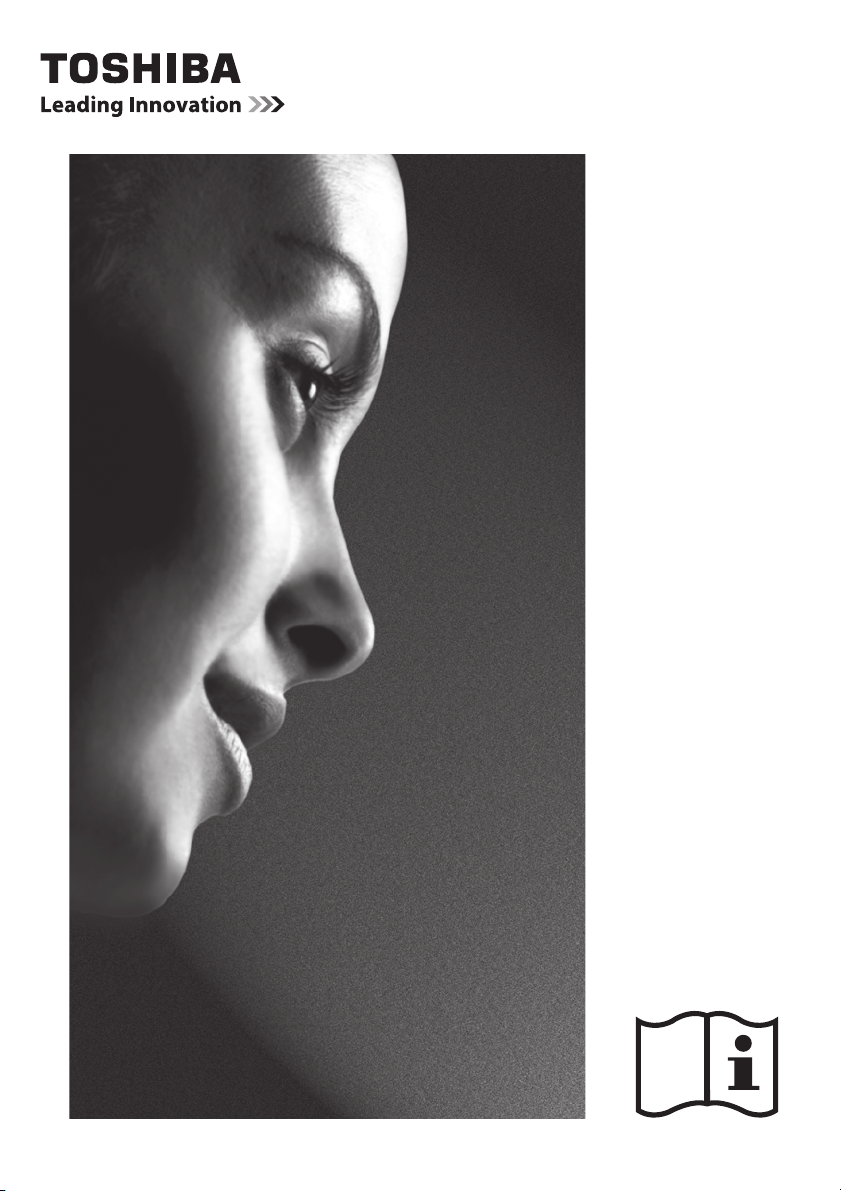
RL9*8 Digital
Serie
RL939 Digital
Serie
SL980 Digital
Serie
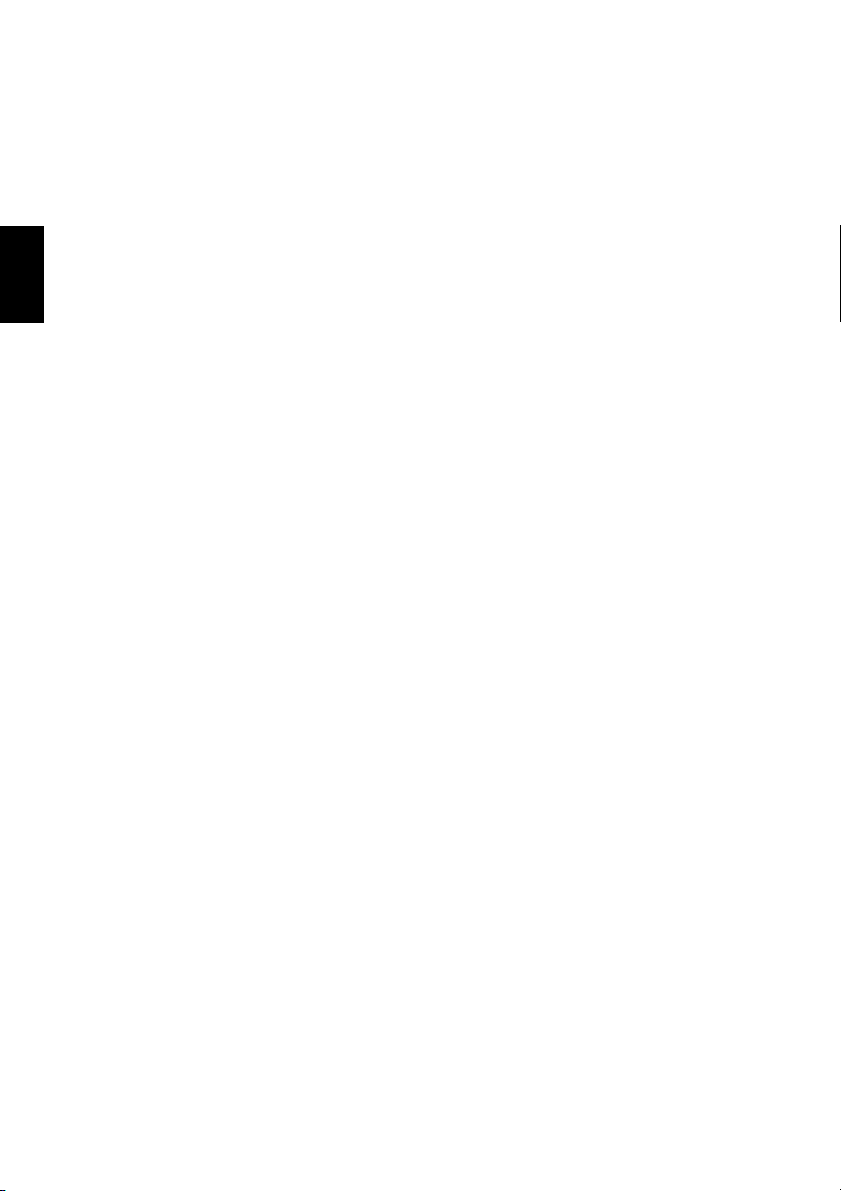
Inhoud
UW TV PLAATSEN
Voorzorgen voor de veiligheid ...........................................................................4
Installatie en belangrijke informatie ..................................................................5
De afstandsbediening ........................................................................................7
Batterijen plaatsen en werkingsbereik ....................................................7
De afstandsbediening ........................................................................................8
Batterijen plaatsen en werkingsbereik ....................................................8
UW TV AANSLUITEN
Aansluiten van externe apparatuur ....................................................................9
Nederlands
Aansluiten van een HDMI®-apparaat ...............................................................10
Een HDMI-apparaat aansluiten ..............................................................10
HDMI ARC-functie (Audio Return Channel) ............................................ 10
Aansluiten van apparatuur die geschikt is voor HDMI CEC-bediening ..............11
Aansluiten van een computer ..........................................................................12
Een PC aansluiten op de HDMI-aansluiting ............................................12
Een PC aansluiten op de RGB/PC-aansluiting .........................................12
Een thuisnetwerk aansluiten ............................................................................13
De tv aansluiten op een thuisnetwerk - viabedrading ...........................13
De tv aansluiten op een thuisnetwerk met een interne tverbinding -
draadloos ..........................................................................................13
De televisie verbinden met de computer via Intel ® Wireless Display ..... 13
Bedieningstoetsen en ingangen .......................................................................14
Inschakelen ...........................................................................................14
Gebruik van het menusysteem ..............................................................14
De bedieningstoetsen en aansluitingen van de televisie gebruiken ....... 14
Menustructuur .................................................................................................15
UW TV INSTELLEN
Opstarttoepassing ............................................................................................16
Snel instellen .........................................................................................16
Antenne/Kabel (indien beschikbaar) .....................................................18
Automatisch zoeken ..............................................................................19
ATV Handmatig Zoeken .................................................................................... 20
Zoeken ...................................................................................................20
Overslaan ...............................................................................................21
Posities sorteren ....................................................................................22
DTV Handmatig Zoeken ....................................................................................22
Handmatig zoeken ................................................................................22
Handmatig zoeken voor DVB-C ..............................................................23
DTV-instellingen ..............................................................................................23
Kanalen .................................................................................................23
Kanalen updaten bij TV uit .....................................................................24
Plaatsinstelling ......................................................................................24
Verdwijnen van analoge zenders .........................................................24
BEDIENINGSTOETSEN EN FUNCTIES
Algemene bediening ........................................................................................25
Snelmenu ..............................................................................................25
Kanalen kiezen ......................................................................................25
Tijdweergave – alleen analoog ............................................................25
Stereo- en tweetalige uitzendingen ......................................................25
Geluidsinstellingen ..........................................................................................26
Bedieningstoetsen voor volume en geluid onderbreken ........................26
Tweetalig ...............................................................................................26
Balance ..................................................................................................26
Lage tonen, Hoge tonen ........................................................................26
Stemverbetering ...................................................................................26
Dynamic Bass Boost ............................................................................... 26
Stable Sound® ....................................................................................... 26
Dynamische bereikregeling ...................................................................26
Audioniveau offset ................................................................................ 27
TV-luidsprekers Aan/Uit ........................................................................27
Hoofdtelefooninstellingen ..................................................................... 27
Audio-omschrijving ............................................................................... 27
Breedbeeld ......................................................................................................28
Beeldinstellingen .............................................................................................30
Beeldweergavestand ............................................................................. 30
Voorkeursinstellingen ........................................................................... 30
Reset .....................................................................................................30
ColourMaster .........................................................................................30
Basiskleuren bijstellen ...........................................................................31
Kleurtemperatuur .................................................................................. 31
Automatische helderheidssensor ...........................................................31
Actieve achtergr.verl.reg. ......................................................................31
Zwart-/witniveau ..................................................................................31
MPEG NR – Ruisonderdrukking ............................................................. 31
DNR – Digitale ruisonderdrukking ......................................................... 32
Resolution + ......................................................................................... 32
Bioscoopstand .......................................................................................32
De geavanceerde beeldinstellingen herstellen ......................................32
Expert Beeldinstellingen .......................................................................32
Autoformaat (breedbeeld) ....................................................................34
4:3 Uitgerekt ......................................................................................... 34
Blauw beeld .......................................................................................... 34
Beeld positie .......................................................................................... 35
Beeld stilzetten ...................................................................................... 35
HDMI informatiescherm ........................................................................35
Draadloos LAN-informatie ...............................................................................36
Het netwerk instellen ....................................................................................... 37
Draadloze instelling ............................................................................... 37
Geavanceerde netwerkinstelling ...........................................................39
DNS-instelling .......................................................................................40
Netwerk verbindingstest .......................................................................41
Het softwaretoetsenbord gebruiken ...................................................... 41
Netwerkapparaat instellingen .........................................................................42
Apps bedieningsprofiel ..........................................................................42
TV inschakelen bediening (Actieve Standby) .........................................42
Media Renderer instelling .....................................................................43
Apparaatsnaam instelling .....................................................................43
USB-harde schijf opnamefunctie ......................................................................43
De USB-harde schijf instellen voor opname ........................................... 44
Opnemen van DTV-programma's (One Touch opname) ........................44
Opnamen instellen via de Programmagids ............................................44
Planningsgegevens controleren, bewerken, of wissen ..........................46
Bekijken van een opgenomen programma ............................................ 46
Bediening via het Archiefscherm ...........................................................47
Opname-instellingen .............................................................................48
Voorrang bij planningsconflicten ........................................................... 49
Gebruiken van Toshiba Places .......................................................................... 50
De webbrowser gebruiken .....................................................................51
Skype gebruiken ....................................................................................51
Gebruiken van Hybrid TV Standard (indien beschikbaar) .................................56
Gebruiken van Intel® Wireless Display ............................................................. 56
2
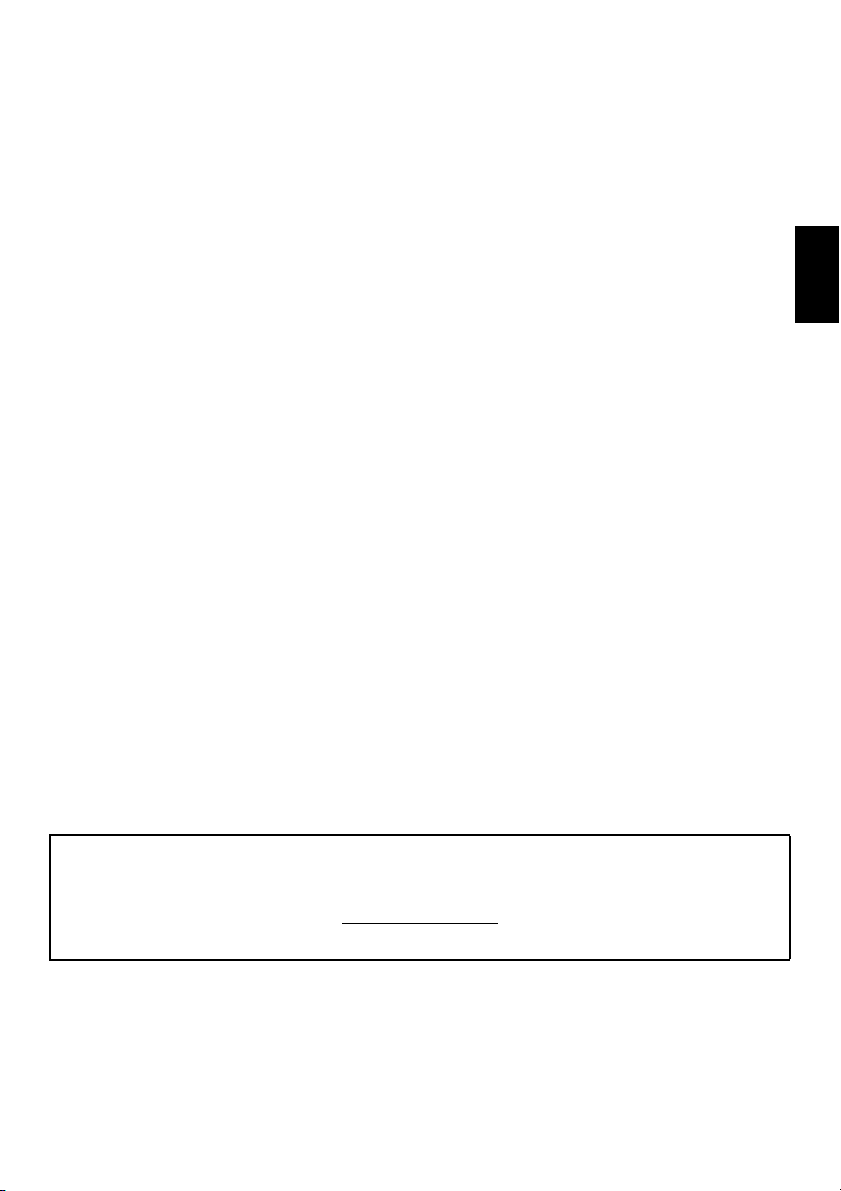
Intel® Wireless Display apparaatnaam ................................................... 57
PC-lijst ...................................................................................................57
De Media Player gebruiken ..............................................................................57
Basisbediening ......................................................................................58
Fotobestanden bekijken
(op DLNA CERTIFIED™-server of USB-apparaat) .................................59
Filmbestanden bekijken
(op DLNA CERTIFIED™-server of USB-apparaat) .................................61
Muziekbestanden afspelen
(op DLNA CERTIFIED™-server of USB-apparaat) .................................63
Andere functies ................................................................................................64
Slot TV-paneel .......................................................................................64
Timers ..............................................................................................................65
Programmatimers – alleen digitaal .....................................................65
Aan-timer ..............................................................................................65
Slaaptimer .............................................................................................66
Spaarstandinstellingen ....................................................................................66
Automatisch TV uit (standby) ................................................................66
Automatisch uit; geen signaal ...............................................................66
Digitale informatie op het scherm ....................................................................67
Informatie .............................................................................................67
Gebruiken van de EPG (Elektronische Programmagids) ....................................68
Gebruiken van de Uitgezonden gids ......................................................68
Genreselectie/zoeken ............................................................................68
Gebruiken van de MediaGuide ...............................................................68
MediaGuide scherm ...............................................................................68
Primair navigatiemenu ..........................................................................69
Digitale instellingen – Kinderslot ...................................................................70
Kinderslot PIN-instelling ........................................................................70
Kinderslotinstelling ...............................................................................70
Netwerkvergrendeling ...........................................................................70
Digitale instellingen – kanaalopties ...............................................................71
Favoriete kanalen selecteren .................................................................71
Favouriete kanalenlijsten ......................................................................71
Kanalen overslaan .................................................................................71
Kanalen vergrendelen ...........................................................................71
Digitale instellingen – andere instellingen ....................................................72
Ondertiteling .........................................................................................72
Audiotalen .............................................................................................72
Common interface .................................................................................72
Software-upgrades en-licenties .......................................................................73
Zoeken naar nieuwe software ...............................................................73
Netwerk upgrade ................................................................................... 73
Softwarelicenties ...................................................................................73
Systeeminformatie en Reset TV .......................................................................73
Systeeminformatie ................................................................................73
Reset TV ................................................................................................. 73
PC-instellingen ................................................................................................74
Horizontale en verticale positie .............................................................74
Klokfase .................................................................................................74
Bemonsteringsklok ................................................................................74
Reset .....................................................................................................74
Keuze randapparatuur en AV-aansluitingen ....................................................75
Keuze randapparatuur ...........................................................................75
Video-ingangsbronnen labelen .............................................................75
Digitaal audio-uitgangssignaal .............................................................76
Gebruiken van de HDMI CEC-bediening ...........................................................76
HDMI CEC-bediening inschakelen ..........................................................76
TV Auto aan/uit ..................................................................................... 76
Auto uit (standby) ................................................................................. 77
Versterkerregeling ................................................................................. 77
Begininstelling luidsprekers ..................................................................77
HDMI CEC-bediening ingangsbronkeuze ...............................................77
HDMI CEC-bediening One-touch weergave ............................................ 77
HDMI CEC-bediening systeem uit (standby) ..........................................77
TELETEKST
Teletekst ..........................................................................................................78
Kiezen van de modi ...............................................................................78
Informatie over teletekst ....................................................................... 78
Teletekstpagina’s doorlopen met Automatisch ..................................... 78
Teletekstpagina’s doorlopen met LIST ...................................................78
Bedieningsknoppen ............................................................................... 79
PROBLEMEN OPLOSSEN
Vragen en Antwoorden .................................................................................. 80
INFORMATIE
Informatie ........................................................................................................83
Licentie-informatie .......................................................................................... 87
Technische gegevens en accessoires ................................................................89
Nederlands
Gedurende de levensduur van uw tv zullen er updates beschikbaar worden gesteld voor de firmware van uw toestel zodat u er zeker van kunt zijn dat uw tv optimaal zal
Als uw tv verbinding heeft met het internet, zal de firmware automatisch beschikbaar worden gesteld.
Als uw tv niet is verbonden met het internet, kunt u de nieuwste versie van de firmware downloaden van
* Sommige functies worden beperkt vanwege lokale regelgeving en zijn daarom mogelijk niet beschi kbaar in alle landen.
blijven presteren.
www.toshiba-om.net/firmware.php
3
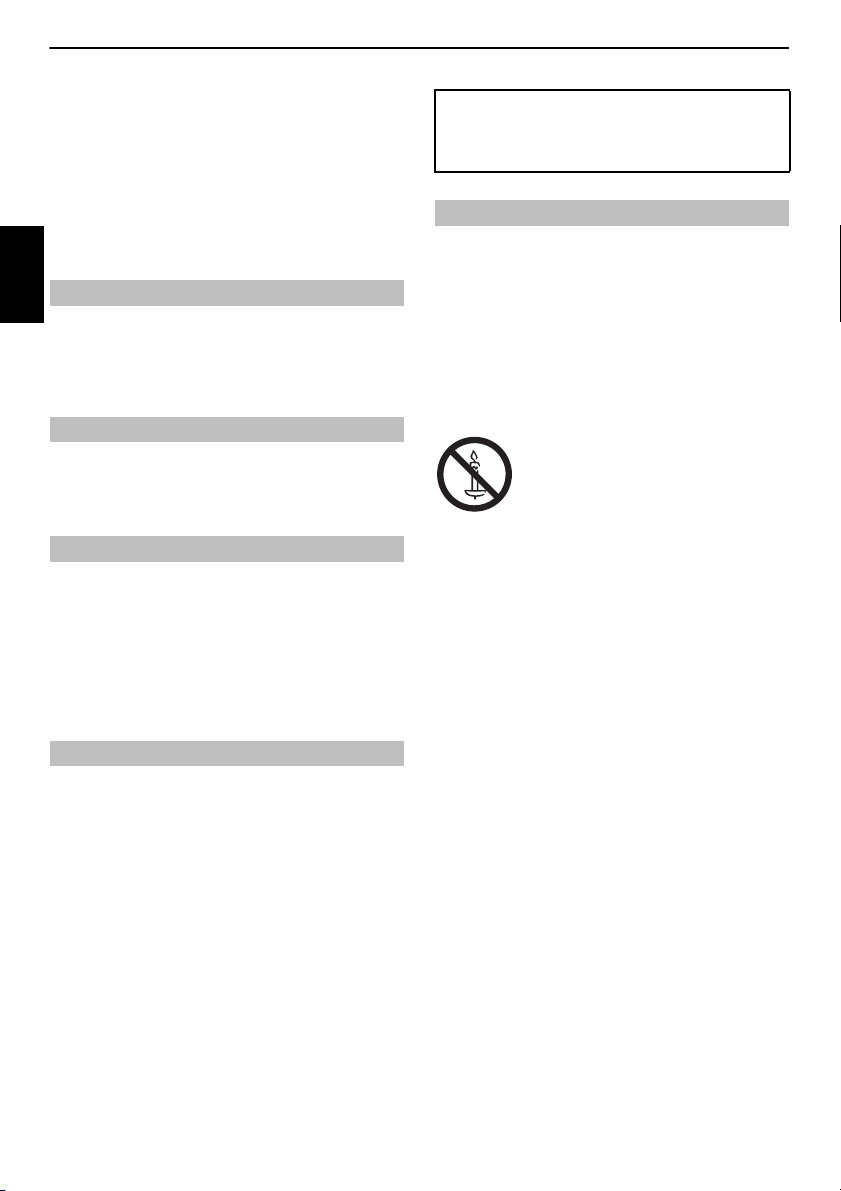
UW TV PLAATSEN
Voorzorgen voor de veiligheid
Dit apparaat voldoet aan internationale veiligheidsnormen, maar zoa ls
bij alle elektrische apparaten, geldt ook voor dit apparaat dat er
voorzichtig mee moet worden omgegaan om ervoor te zorgen dat het
optimaal en veilig functioneert. U wordt daarom vriendelijk verzocht om
onderstaande punten door te lezen. Ze zijn van algemene aard en
bedoeld om u bij de omgang met al uw elektrische apparaten te
helpen.Het is daarom mogelijk dat sommige punten niet op het zojuist
door u gekochte artikel van toepassing zijn.
Nederlands
Laat voor ventilatie tenminste 10 cm vrij rondom de TV. Dit voorkomt
oververhitting en eventuele beschadiging van de TV. Vermijd plaatsing
van de TV op een stoffige plek. Bij wandbevestiging moet er een
tussenruimte van tenminste 2,5 cm met de wand worden aangehouden
en tenminste 10 cm rondom de TV.
Het TV-toestel kan worden beschadigd indien het in direct zonlicht of
dicht bij een verwarming staat. Vermijd plaatsen met extreem hoge
temperaturen of vochtigheid. Plaats de TV in een omgeving waar de
temperatuur niet onder de 5°C daalt en niet boven de 35°C uitkomt.
Dit apparaat dient op een stopcontact met een netspanning van 220240V wisselstroom, 50/60Hz te worden aangesloten. Sluit het toestel
nooit aan op een gelijkstroombron of op een andere voedingsbron. Let
erop dat de TV niet op het netsnoer staat.
Verwijder IN GEEN GEVAL de stekker van het netsnoer.Deze bevat een
speciaal radiostoringfilter en indien dit wordt verwijderd, zal dit de
prestaties van het toestel nadelig beïnvloeden.
IN GEVAL VAN TWIJFEL DIENT U DE HULP VAN EEN PROFESSIONELE
ELEKTROMONTEUR IN TE ROEPEN.
Lees de handleiding voordat u het apparaat gaat gebruiken.
Controleer of alle elektrische verbindingen (inclusief netsnoer,
verlengings- en verbindingssnoeren) van goede kwaliteit zijn en voldoen
aan de eisen van de fabrikant van het apparaat. Schakel het apparaat uit
en trek de stekker uit het stopcontact voordat u het aansluit of
aansluitingen verandert.
Neem contact op met de handelaar waar u het apparaat heeft gekocht
indien u vragen heeft met betrekking tot de installatie, werking of
veiligheid van uw apparaat.
WAARSCHUWING: Om letsel te voorkomen, moet dit toestel goed
worden vastgemaakt aan de vloer/wand, overeenkomstig de insta llatieinstructies. Zie pagina 5.
Wees voorzichtig met glazen panelen of met de standaarden of voeten
van de apparatuur.
Ventilatie
Warmte
Netvoeding
Wat WEL aan te bevelen is
VERWIJDER GEEN VASTE PANELEN WANT DAARACHTER BEVINDEN ZICH
GEVAARLIJKE ONDERDELEN DIE ONDER STROOM STAAN.
DE NETSTEKKER WORDT GEBRUIKT OM HET TOESTEL VOLLEDIG UIT TE
SCHAKELEN EN DIENT DAAROM GOED BEREIKBAAR TE ZIJN.
Wat NIET aan te bevelen is
Blokkeer de ventilatieopeningen van het apparaat niet met
voorwerpen zoals kranten, kleedjes, gordijnen enz. Oververhitting
beschadigt het apparaat en leidt tot een kortere levensduur.
Zorg ervoor dat er geen vloeistoffen op het apparaat kunnen druppelen
of spetteren en plaats geen met vloeistof gevulde voorwerpen, zoals
vazen, op het apparaat.
Plaats geen hete, brandende of gloeiende voorwerpen, zoals
brandende kaarsen of nachtlampjes, op of in de buurt van het apparaat.
Hoge temperaturen kunnen ertoe leiden dat plastic gaat smelten en
brand veroorzaken.
WAARSCHUWING: Om brand te voorkomen , mag
u geen kaarsen of andere open vlammen in de
buurt van dit product plaatsen.
Gebruik nooit geïmproviseerde consoles en bevestig de poten NOOIT
met houtschroeven.
Laat het apparaat nooit zonder toezicht ingeschakeld, tenzij in de
handleiding staat dat het is ontworpen om zonder toezicht te worden
gebruikt of is uitgerust met een standby-stand. Schakel het apparaat met
behulp van de betreffende schakelaar uit en zorg ervoor dat uw
huisgenoten ook weten hoe dit moet worden gedaan. Voor mensen met
een handicap kan het noodzakelijk zijn om speciale voorzieningen te
treffen.
Gebruik het apparaat niet als er aanwijzingen zijn dat het niet
normaal functioneert of als het op welke manier dan ook beschadigd is –
schakel het apparaat uit, trek de stekker uit het stopcontact en neem
contact op met uw handelaar.
CI CAM NIET onder een hoek duwen/trekken om defecten aan de
COMMON INTERFACE te voorkomen.
WAARSCHUWING: Een erg hoog geluidsvolume van de hoofdtelefoon
kan tot gehoorbeschadiging leiden.
Let er VOORAL op dat NIEMAND, in het bijzonder kinderen, tegen
het scherm of de behuizing duwt of ero p sla at of iets in de g aten ,
sleuven of andere openingen van de behuizing steekt. Deze
handelingen kunnen het scherm of interne onderdelen
beschadigen.
Neem NOOIT risico’s met welk soort elektrische apparatuur dan
ook – het is altijd beter om het zekere voor het onzekere te
nemen.
4
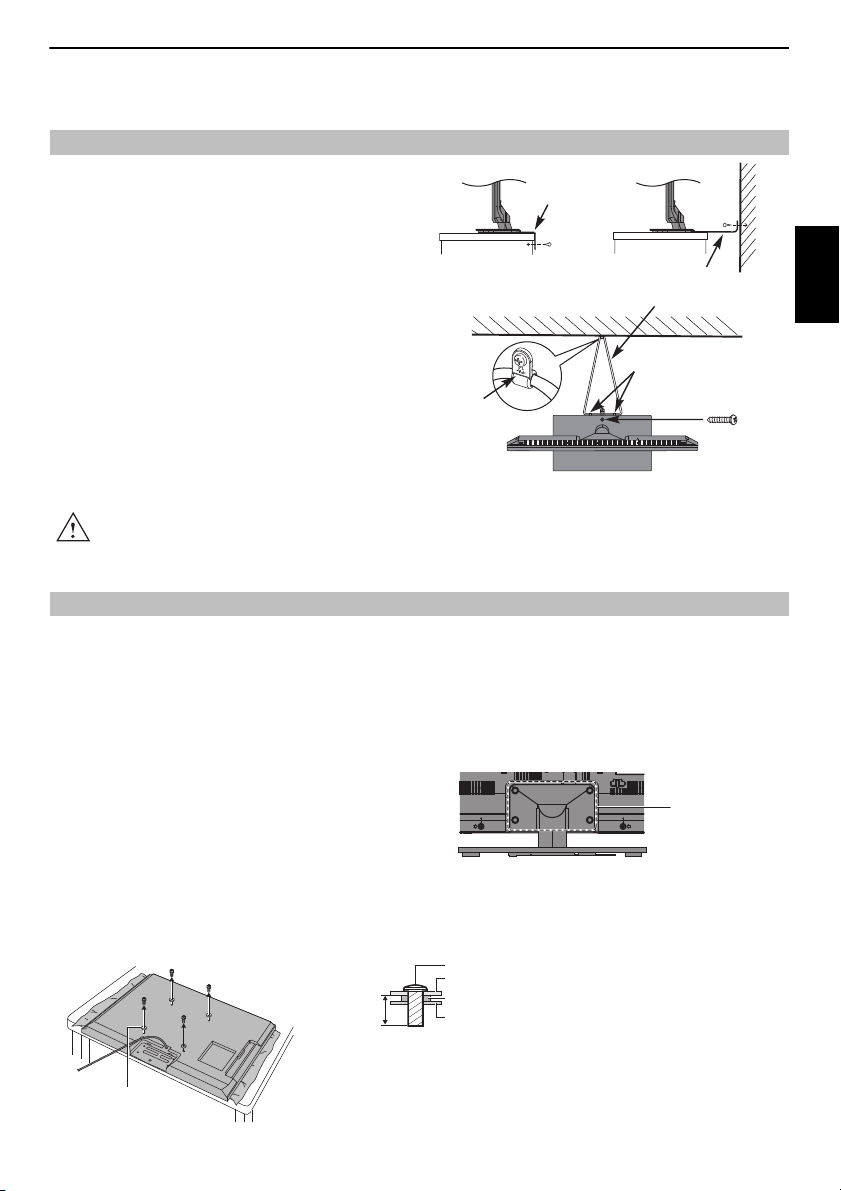
UW TV PLAATSEN
Het type standaard hangt af van het model
Stevige verbinding
(zo kort mogelijk)
Steunklem
Bevestigingsstrip
Schroef
(meegeleverd)
Bevestigingsstrip
‘P’-klem
OPGELET: De diameter en de lengte van de sc hroeven hangen mede af
van het model wandbeugel. Gebruik van andere dan de opgegeven
schroeven kan het binnenwerk van het televisietoestel beschadigen, of
kan ertoe leiden dat het to estel valt enz.
Plaats de vier onderlegringen
(bijgeleverd).
Schroef
Onderlegring (bijgeleverd)
Achterpaneel van de tv
Muurbeugel
28–32 mm
M6 (32RL en 32SL)
M8 (40RL en 40SL)
Vier schroeven
Installatie en belangrijke informatie
De beste plek
Plaats de televisie op een plek waar u geen last hebt van direct zonlicht of felle
verlichting. De beste verlichting om tv te kijken is zachte, indirecte verlichting.
Gebruik gordijnen of jaloezieën om ervoor te zorgen dat er geen direct zonlicht
op het beeldscherm valt.
Plaats de TV op een stabiel, horizontaal oppervlak dat het gewicht
van de TV kan dragen. Om verwondingen te voorkomen en het toestel
stabiel te houden, bevestigt u de TV aan het horizontale oppervlak
met de aangepaste bevestigingsstrip of aan een muur met behulp
van een stevig koord aan de meegeleverde P-klemmen. Zet de tv
anders vast op een horizontaal oppervlak met de meegeleverde
bevestigingsschroef.
LCD-schermen worden geproduceerd volgens de allerhoogste
kwaliteitsnormen, maar het kan desondanks soms voorkomen dat er op
sommige gedeelten van het scherm individuele beeldpuntjes donker blijven of
juist doorlopend oplichten. Zorg ervoor dat de tv wordt geïnstalleerd op een
plaats waar er niet tegen kan worden gelopen of gestoten.
Het scherm kan namelijk breken of beschadigd raken door overmatige druk.
Zorg er eveneens voor dat er geen kleine voorwerpen in de sleuven of
openingen in de behuizing worden gestoken.
Gebruik geen chemische middelen (zoals luchtverfrissers, reinigingsmiddelen enz.) op of in de buurt van het voetstuk van de televisie.
chemische middelen en mechanische belasting (zoals het gewicht van de televisie). Negeren van deze instructies kan leiden tot ernstig letsel en/of
blijvende schade aan de televisie en het voetstuk.
Gebruik een muurbeugel die geschikt is voo r het formaat en gewicht van de LCD-tv.
• Voor de installatie zijn minstens twee personen nodig.
• Om een muurbeugel van een andere fabrikant te bevestigen, gebruikt u de
1 Koppel kabels en andere componentaansluitingen los va n de achterkant van
2 Leg de voorzijde van het toestel voorzichtig op een vlak, zacht oppervla k zoals
3 Volg de instructies die geleverd zijn bi j de muurbeugel. Voor u verder gaat,
4 Zorg ervoor dat de bijgeleverde onderlegringen geplaatst zijn tussen de beugel
5 Gebruik steeds de bijgeleverde schroeven of schroeven die aanb evolen worden
Onderzoek geeft aan dat plastic materialen op den duur hun sterkte kunnen verliezen en kunnen barsten als gevolg van de combinatie van
Bij het gebruik van een muurbeugel
De standaard verwijderen:
1 Leg de voorzijde van het toestel voorzichtig op een vlak, zacht oppervlak zoals
ONDERLEGRINGEN (bijgeleverd).
de tv.
een doek of een deken.
dient u ervoor te zorgen dat de geschikte beugel(s) bevestig d is (zijn) aan de
muur en de achterkant van de tv zoals beschreven in de instructies bij de
muurbeugel.
en de achterkant van de tv.
door de fabrikant van de muurbeugel .
een doek of een deken. Zorg ervoor dat de standaard over de rand van het
oppervlak uitsteekt.
OPMERKING: u dient steeds uiterst voorzichtig te werk te gaan bij het
verwijderen van de standaard om schade aan het l cd-scherm te voorkomen.
2 Verwijder de vier schroeven.
3 Wanneer u alle vier de schroeven die he t voetstuk op zijn plaats houden heeft
verwijderd, kunt u het voetstuk van de televisie halen door het van de televisie
af te schuiven.
Nederlands
5
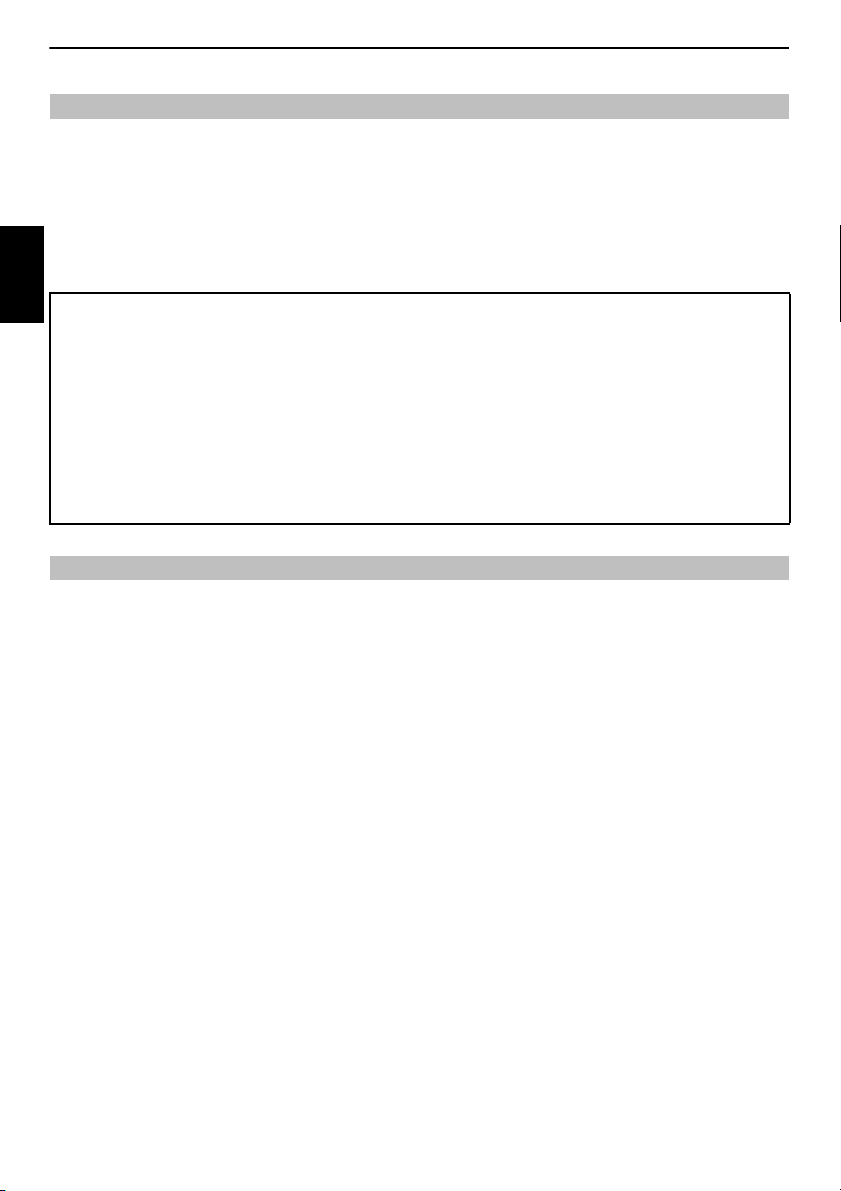
UW TV PLAATSEN
Attentie
Dit toestel kan uitsluitend digitale uitzendingen ontvangen in de landen die in de rubriek "Land" van het menu "Systeeminstelling" staan vermeld.
Afhankelijk van het land/gebied waar het toestel wordt gebruikt, zijn sommige functies niet beschikbaar. De ontvangst van aanvullende of gewijzigde
diensten die eventueel in de toekomst beschikbaar worden, kan m et dit toestel niet worden gegarandeerd.
Stilstaande beelden van 4:3-uitzendingen, teletekst, omroeplogo's, computer-displays, videospelletjes, schermmenu's enz. die langere tijd worden
weergegeven, kunnen op het scherm zichtbaar blijven – daarom is het aan te bevelen om zowel de helderheid als het contrast te verminderen.
Wanneer u het 4:3-formaat gedurende een lange periode onafgebroken gebruikt op een 16:9-scherm, is het mogelijk da t het 4:3-beeld zichtbaar blijft.
Dit wijst niet op een storing van de LCD-TV en valt niet onder de garantie van het product. Door regelmatig andere beeldformaten te gebruiken (bv. Super
live), kunt u de vorming van permanente nabeelden voorkomen.
Nederlands
Toshiba kan in geen geval aanspra kelijk worden gesteld voor verlies en/of schade aan het product die het gevolg is van:
i) Brand;
ii) Aardbeving;
iii) Onopzettelijke beschadiging;
iv) Opzettelijk misbruik van het product;
v) Gebruik van het product onder ongepaste omstandigheden;
vi) Verlies en/of schade aan het product terwijl het in het bezit van derden was;
vii) Eventuele schade of verlies veroorza akt doordat de eigenaar de in deze gebruiksaanwijzing ge geven instructies niet of onjuist heeft opgevolgd;
viii) Eventuele schade of verlies die het directe gevolg is van misbruik of een defect aan het product terwijl het in combinatie met andere apparatuur werd gebruikt;
Bovendien aanvaardt Toshiba in geen geval a ansprakelijkheid voor enige vorm van gevolgschade, waaronder begrepen maar niet beperkt tot winstderving,
bedrijfsonderbreking, verlies va n vastgelegde gegevens, zij het veroorzaakt tijdens gew oon bedrijf of misbruik van het product.
UITSLUITINGSCLAUSULE
Bij gebruik van een USB-harde schijf
• De opnamefunctie is ontworpen voor persoonlijk gebruik en
voor amusement in de besloten omgeving van uw eigen huis.
Wij wijzen u erop dat commercieel gebruik van de
opnamefunctie kan leiden tot inbreuk op de op het material
rustende auteursrechten. Toshiba verzoekt dat u de
intellectuele eigendomsrechten van derden respecteert.
• Voor u gaat opnemen op apparatuur die is aangesloten op de
televisie, moet u een testopname maken en deze controleren.
• Programma’s die niet gekopieerd kunnen worden vanwege
een beveiliging, kunnen ook niet worden opgenomen.
• Toshiba aanvaardt geen aansprakelijkheid voor
schadevergoeding of voor incidentele schade van wat voor
soort dan ook naar aanleiding van materiaal dat niet correct is
opgenomen op de opname-apparatuur, of materiaal dat
gemodificeerd is of verloren gegaan.
• Toshiba aanvaardt geen aansprakelijkheid voor schade van
welke soort dan ook (defecten aan de opname-apparatuur,
modificatie of verlies van het opgenomen materiaal enz.) naar
aanleiding van storingen, foute werking, of incorrecte
bediening vanwege het combineren met andere aangesloten
apparatuur.
• Als u een USB-harde schijf aansluit die al is gebruikt met een
computer of met een andere televisie, kunnen alleen
programma's die met deze televisie zijn opgenomen worden
weergegeven.
• Zet de televisie uit (standby) voor u de USB-harde schijf
loskoppelt.
Doet u dit niet, dan kunnen er opgenomen gegevens verloren gaan, of
kan de USB-harde schijf storingen vertonen.
• Wij wijzen u erop dat opnamen op de USB-harde schijf niet
langer kunnen worden afgespeeld als het moederbord van de
televisie is vervangen.
6
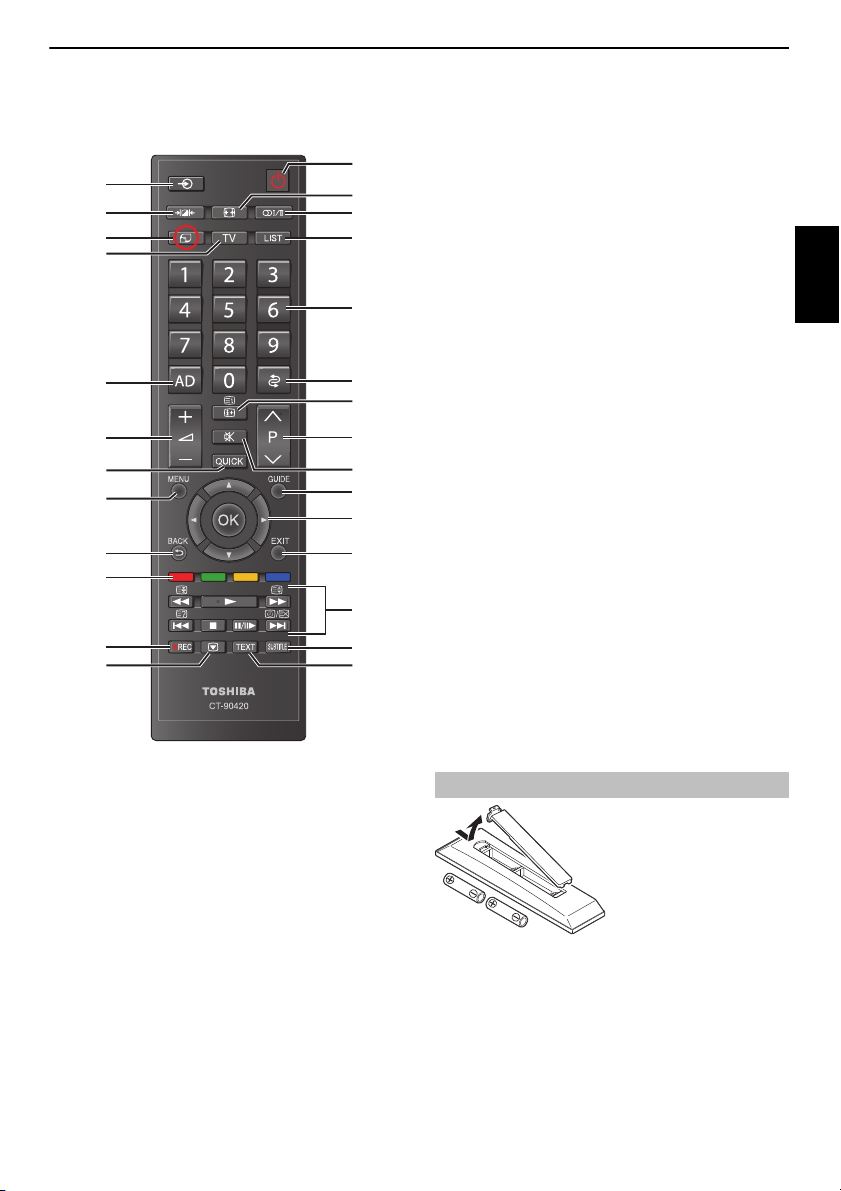
UW TV PLAATSEN
7
De afstandsbediening
CT-90420 (voor RL-reeks)
2
3
7
10
12
16
17
22
24
25
1 Inschakelen/Standby
2 Kiezen van externe apparatuur
3 Mogelijke afbeelding
4 Breedbeeld
5
s Stereo/tweetalig
6 Openen van de “TOSHIBA PLACES” beginpagina
Wanneer er geen verbinding met het netwerk is, zal er een foutmelding
verschijnen.
7 De stand TV selecteren (DTV Ant/DTV-kabel/ATV)
8 De lijst met analoge of digitale kanalen oproepen
9 Cijfertoetsen
10 De audiobeschrijving in- of uitschakelen
11 Terugkeren naar het vorige kanaal
12 Regelen van tv-volume
13 Wijzigen programmaposities
Teletekstpagina’s wijzigen
1
4
5
86
9
11
14
13
15
18
19
2120
23
2
26
14 Weergeven van scherminformatie
De inhoudspagina oproepen in de stand Teletekst
15 Onderbreken van tv-volume
16 Het Snelmenu raadplegen
17 Schermmenu’s
18 Weergeven van het scherm met de digitale programmagids
19 Met de pijlen kunt u binnen een menu de cursor op het scherm omhoog,
omlaag, naar links of naar rechts bewegen. Druk op OK om uw ke uze te
bevestigen
20 Terugkeren naar het vorige menu
21 Afsluiten van menu's en applicaties
22 Gekleurde toetsen: Toetsen voor teletekst en interactieve diensten
23 In de stand TV:
D Analoge tijdweergave
Bij gebruik van de
programmagids:
Z –24 uur
z +24 uur
CC –1 pagina
cc +1 pagina
24 Opnemen van DTV-programma's
25 Beeld stilzetten
26 Teletekst weergeven
27 Digitale ondertiteling of analoge teleteksto ndertiteling indien aanwezig
In de stand Teletekst:
A Verborgen informatie
oproepen
B Pagina vasthouden
C Vergroten van de
weergave
D Een pagina selecteren
terwijl u naar een
programma kijkt
Tijdens het afspelen:
c AFSPELEN
v STOPPEN
W/w PA UZEREN/STAPPEN
Z TERUGSPOELEN DOOR
OVERSLAAN
CC TERUGSPOELEN
cc VOORUITSPOELEN
z VOORUITSPOELEN DOOR
OVERSLAAN
Batterijen plaatsen en werkingsbereik
Verwijder het klepje van de batterijhouder
en let erop dat u de batterijen op de juiste
manier en met de polen in de goede
richting in het batterijvak plaatst. De
afstandsbediening werkt op batterijen van
het type AAA, IEC R03 1,5 V.
Gebruik geen gebruikte oude en nieuwe
verschillende soorten batterijen met elkaar. Verwijder lege batterijen meteen om te
voorkomen dat er zuur in de batterijhou der lekt. Werp de batterijen weg in
overeenstemming met de instructies op pagina 88 van deze hand leiding.
Waarschuwing: Batterijen mogen niet aan grote hitte, zoals van d e zon, open vuur
en dergelijke, worden blootgesteld.
De afstandsbediening functioneert minder goed op een afstand van meer dan vijf
meter van het toestel of bij gebruik onder een hoek van meer d an 30 graden ten
opzichte van het midden van de tv. Indien het bereik afneemt, is het mogelijk dat de
batterijen aan vervanging toe zijn.
batterijen samen en combineer nooit
Nederlands
7
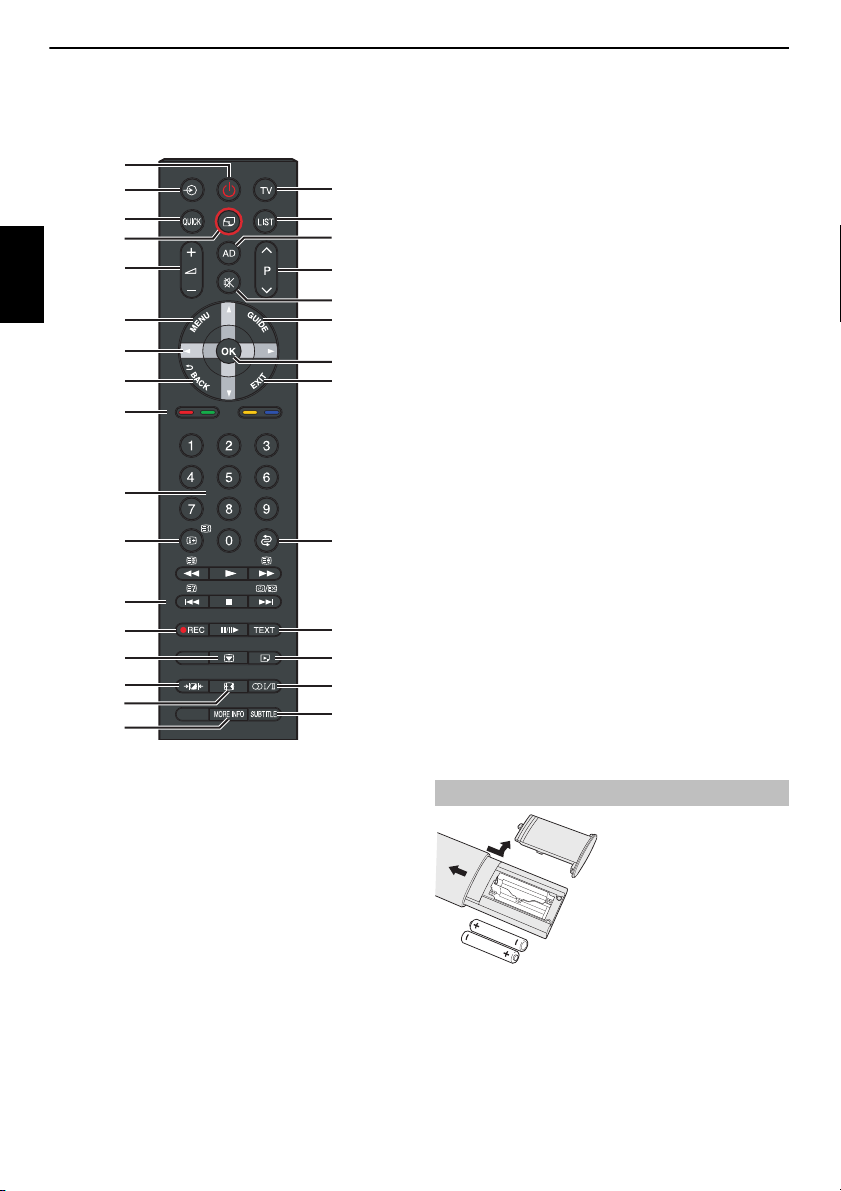
UW TV PLAATSEN
16
20
30
29
24
21
19
17
15
13
11
7
5
4
2
1
18
26
27
28
25
14
12
9
10
8
6
3
22
23
De afstandsbediening
CT-90382 (voor SL-reeks)
Nederlands
1 Inschakelen/Standby
2 Kiezen van externe apparatuur
3 De stand TV selecteren (DTV Ant/DTV-kabel/ATV)
4 Het Snelmenu raadplegen
5 Openen van de “TOSHIBA PLACES” beginpagina
Wanneer er geen verbinding met het netwerk is, zal er een foutmelding
verschijnen.
6 De lijst met analoge of digitale kanalen oproepen
7 Regelen van tv-volume
8 De audiobeschrijving in- of uitschakelen
9 Onderbreken van tv-volume
10 Wijzigen programmaposities
Teletekstpagina’s wijzigen
11 Schermmenu’s
12 Weergeven van het scherm met de digitale programmagids
13 Met de pijlen kunt u binnen een menu de cursor op het scherm omhoog,
omlaag, naar links of naar rechts bewegen.
14 Druk op OK om uw keuze te bevestigen
15 Terugkeren naar het vorige menu
16 Menu’s verlaten
17 Gekleurde toetsen: Toetsen voor teletekst en interactieve diensten
18 Cijfertoetsen
19 Weergeven van scherminformatie
De inhoudspagina oproepen in de stand Teletekst
20 Terugkeren naar de vorige programmapositie
21 In de stand TV:
D Analoge tijdweergave
Bij gebruik van de
programmagids:
Z –24 uur
z +24 uur
CC –1 pagina
cc +1 pagina
22 Opnemen van DTV-programma’s
23 Teletekst weergeven
24 Beeld stilzetten
25 Het menu Media Player openen
26 Selecteerbare beeldvoorkeursinstellingen
27 Breedbeeld
s Stereo/tweetalig
28
29 Het menu Meer Informatie openen
30 Digitale ondertiteling of analoge teleteksto ndertiteling indien aanwezig
In de stand Teletekst:
A Verborgen informatie
oproepen
B Pagina vasthouden
C Vergroten van de
weergave
D Een pagina selecteren
terwijl u naar een
programma kijkt
Tijdens het afspelen:
c AFSPELEN
v STOPPEN
W/w PA UZEREN/STAPPEN
Z TERUGSPOELEN DOOR
OVERSLAAN
CC TERUGSPOELEN
cc VOORUITSPOELEN
z VOORUITSPOELEN DOOR
OVERSLAAN
Batterijen plaatsen en werkingsbereik
Verwijder het klepje van de batterijhouder
en let erop dat u de batterijen op de juiste
manier en met de polen in de goede richting
in het batterijvak plaatst.
De afstandsbediening werkt op batterijen
van het type AAA, IEC R03 1,5 V.
Gebruik geen gebruikte oude en nieuwe
batterijen samen en combineer nooit
verschillende soorten batterijen met elkaar.
voorkomen dat er zuur in de batterijhou der lekt. Werp de batterijen weg in
overeenstemming met de instructies op pagina 88 van deze hand leiding.
Waarschuwing: Batterijen mogen niet aan grote hitte, zoals van d e zon, open vuur
en dergelijke, worden blootgesteld.
De afstandsbediening functioneert minder goed op een afstand van meer dan vijf
meter van het toestel of bij gebruik onder een hoek van meer d an 30 graden ten
opzichte van het midden van de tv. Indien het bereik afneemt, is het mogelijk dat de
batterijen aan vervanging toe zijn.
Verwijder lege batterijen meteen om te
8
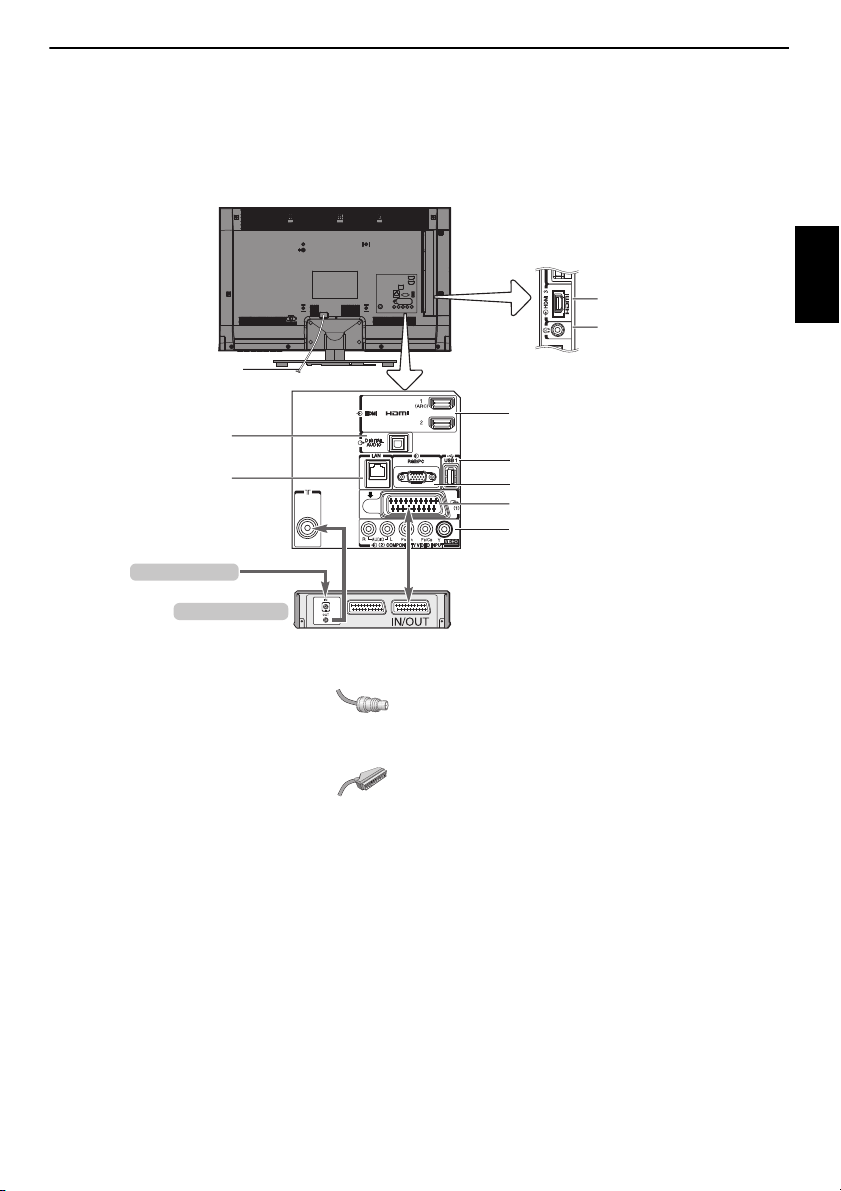
UW TV AANSLUITEN
LAN-poort
SCART (EXT 1)
DIGITALE AUDIO-
UITGANG (OPTISCH)
HDMI 3-INGANG
HEADPHONE hoofdtelefoonaansluiting
HDMI 1/2 INGANGEN
COMPONENT VIDEO/AUDIO INGANG
VIDEO/AUDIO INGANG (Y/L/R)
(EXT 2)
RGB/PC INGANG
USB 1-poort Media Player /
USB-harde schijf aansluiting
mediarecorder
Antennekabel
Stroomsnoer
AFBEELDING TOONT 40RL938.
Aansluiten van externe apparatuur
Schakel dit toestel en alle andere apparatuur uit voordat uit voordat u externe apparatuur aansluit. Als er geen schakelaar aan wezig
is, verwijder dan de stekker van het netsnoer uit het stopcontact.
Nederlands
Antennekabels:. . . . . . . . . . . . . . . . . . . . . . . . . . . . . . . . . . . . . . . . . .
Sluit de antenne aan op de antenne-ingang aan de achterzijde van het toestel.
Als u een decoder en/of mediarecorder gebruikt, dient de antennekabel via de
decoder en/of de mediarecorder naar de tv te lopen.
SCART-kabels: . . . . . . . . . . . . . . . . . . . . . . . . . . . . . . . . . . . . . . . . . . .
Verbind de IN/OUT-aansluiting van de mediarecorder met de televisie.
Sluit de TV-aansluiting van de decoder aan op de televisie.
Voordat u Automatisch zoeken start, dient u de decoder en med iarecorder
Standby zetten.
De RCA (tulp) aansluitingen naast de COMPONENT VIDEO INPUT aansluitingen
accepteren L en R-audiosignalen.
Bij het aansluiten van Audio/Video-app aratuur kunt u die kabels verbinden met Y/
L/R-aansluitingen.
Op de digitale audio-uitgang kan een geschikt surround sound-systeem worden
aangesloten.
OPMERKING: Deze uitgang is altijd ingeschakeld.
HDMI® (High-Definition Multim edia Interface) is bestemd voor gebruik met
elektrische apparatuur met digitale audio- en video-uitgang. Deze uitgang is
ontworpen voor de beste prestaties met 1080i en 1080p hoge-definitie
videosignalen, maar accepteert ook VGA, 480i, 480p, 576i, 576p en 720p signalen
en geeft deze ook weer.
Voor computers geformatteerde signalen kunnen ook worden we ergegeven.
OPMERKING: Hoewel deze tv op HDMI-apparatuur kan worden aangesloten, is het
mogelijk dat sommige apparatuur niet correct functioneert.
De LAN-poort wordt gebruikt om de tv aa n te sluiten op uw thuisnetwerk.
Deze tv kan digitale inhoud afspelen die op geslagen is op een DLNA CERTIFIED™product met serverfunctie.
Omdat er een grote reeks externe apparatuur op de achterzijde van uw tv
kan worden aangesloten, moet u de betreffende handleiding(en) van alle
randapparatuur raadplegen.
Als de tv automatisch o verschakelt op de monitorfunctie voor exter ne apparatuur,
kunt u naar het gewone tv-programma terugkeren door op de toets van de
gewenste programmapositie te drukken. Om externe apparatuur op te roepen,
drukt u op
PC.
Wanneer de externe ingangsstand wordt geselecteerd terwijl u naar een DTVprogramma kijkt, produceert de SCART-aanslui ting geen audio-/videosignalen.
o om te kiezen tussen TV, EXT 1, EXT 2, HDMI 1, HDMI 2, HDMI 3 of
9
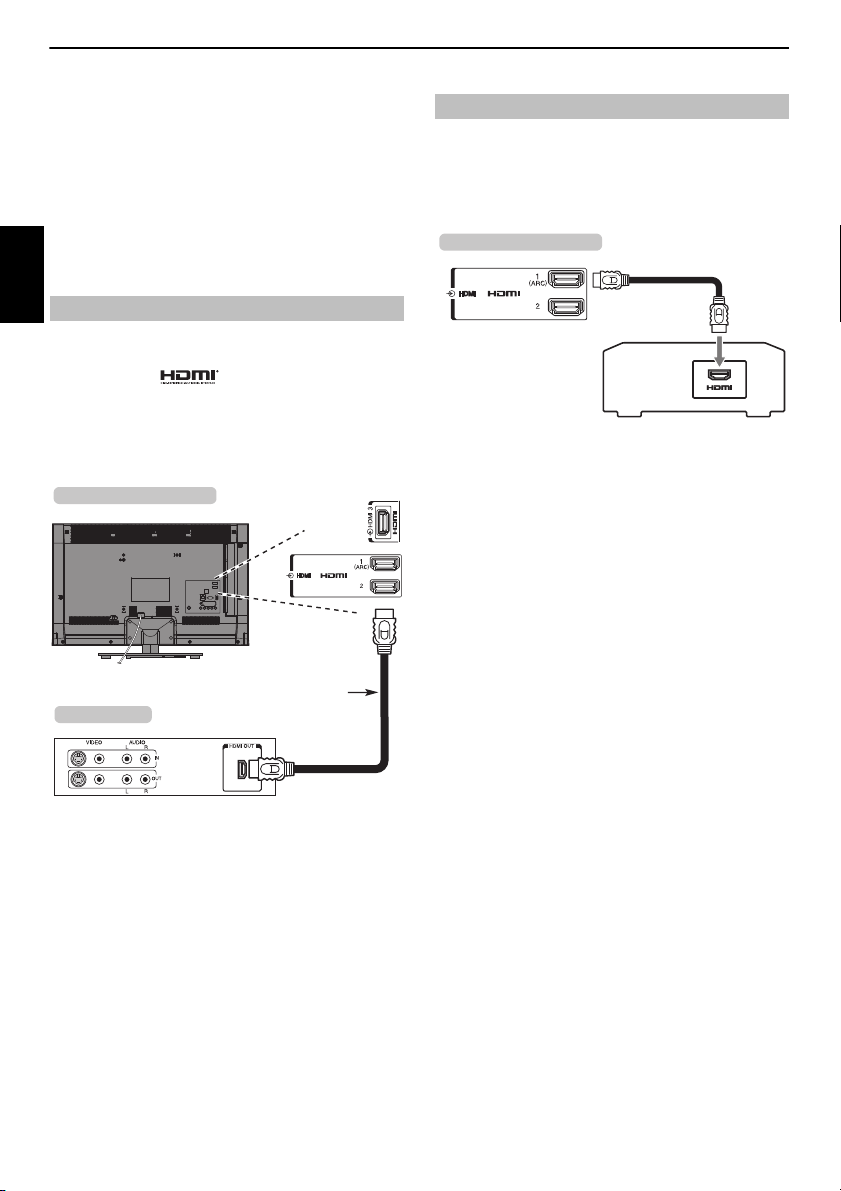
UW TV AANSLUITEN
HDMI-kabel
HDMI-apparaat
de achterzijde van uw TV
de achterzijde van uw TV
AV-versterker die ARC ondersteunt
HDMI-kabel
Aansluiten van een HDMI®-apparaat
De HDMI-ingang van uw televisie ontvangt digitale audio en nie tgecomprimeerde digitale video van een HDMI-signaalbron.
Deze ingang is bestemd voor d e ontvangst van digitale HDCP (High-Bandwidth
Digital-Content Protection)-programma’s van ele ktronische EIA/CEA-861-Dapparatuur (Bijvoorbeeld een aparte ontvanger of een DVD-speler met HDMIuitgang.). Zie pagina 84 voor g eaccepteerde videosignaalformaten.
OPMERKING: Ondersteunde audio-indeling: Linear PCM, Dolby Digital (AC-3),
bemonsteringsfrequentie 32/44,1/48 kHz.
Nederlands
Sluit een HDMI-kabel aan (type A-stekker) op de HDMI-aansluiting.
Voor een goede werking raden wij u aan om een HDMI-kabel voorzien van het
HDMI-logo te gebruiken ( ).
• Als uw HDMI-aansluiting 1080p aankan en/of uw tv vernieuwingssnelheden van
meer dan 50 Hz aankan, hebt u een kabel nodig van ca tegorie 2. Een
conventionele HDMI/DVI-kabel werkt mogelijk niet goed met dit model.
• HDMI-kabels dragen zowel beeld als geluid over. U hebt geen extra analoge
audiokabels nodig (zie afbeelding).
Een HDMI-apparaat aansluiten
HDMI ARC-functie (Audio Return Channel)
Met deze functie kan het audiosignaal van de tv verstuurd worden
naar de AV-versterker via de HDMI-kabel. U hoeft dus geen kabel aan
te sluiten van de audio-uitgang van de tv naar de audio-ingang van
de AV-versterker om de audio van de tv-tuner weer te kunnen ge ven
via de AV-versterker.
Voor weergave van het beeld van het HDM I-apparaat, drukt u op
, HDMI2-, of HDMI3-modus te kiezen.
o om de HDMI 1-
10
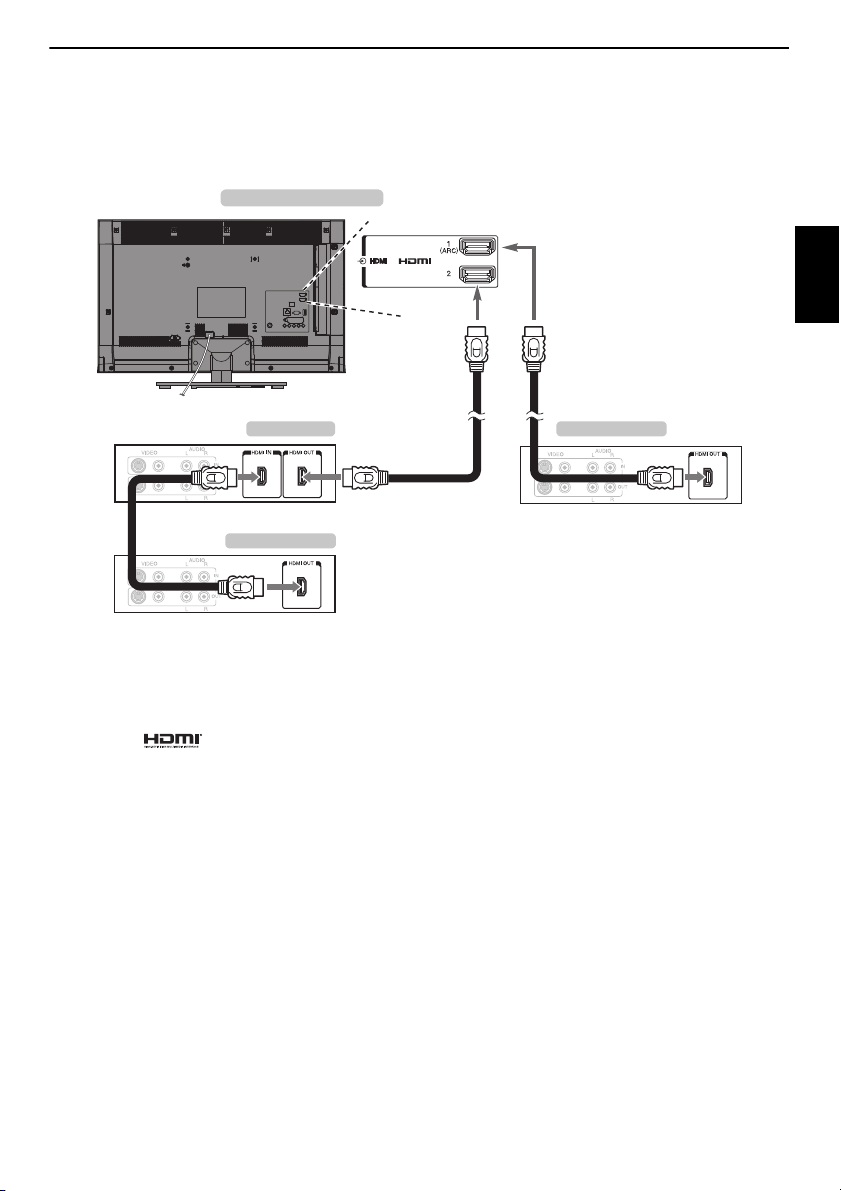
UW TV AANSLUITEN
AV-versterker
Afspeelapparaat
Afspeelapparaat
de achterzijde van uw TV
Aansluiten van apparatuur die geschikt is voor HDMI CEC-bediening
Als u een HDMI CEC-versterker of afspeelapparaat aansluit, kunt u via de afstandsbediening van de televisie de basisfuncties van de aangesloten
audio/video-apparatuur regelen. Zie pagina’s 76–77 voor uitleg over de instellingen en functies.
Nederlands
Voor bovenstaande configuratie heeft u drie HDMI-kabels nodig.
OPMERKING:
• Wanneer er meerdere apparaten zijn aangesloten, werkt de HDMI CEC-functie
mogelijk niet correct.
• Voor een goede werking raden wij u a an om HDMI-kabels voorzien van het HDMIlogo te gebruiken ( ).
• Deze functie is beschikbaar wanneer één pc en één AV-versterker afzonderlijk zijn
aangesloten. De functie werkt echter mogelijk niet goed wanneer d e pc is
aangesloten via de AV-versterker.
Voordat u de apparatuur gaat bedienen:
• Nadat u bovenstaande aansluitingen heeft uitgevoerd, stelt u de opties van HDMI
CEC-bediening instellen-menu in ( zie pagina 76).
• De aangesloten apparaten moeten ook worden ingesteld. Raadpleeg voor meer
informatie de bedieningshandleiding van de betreffende apparatuur.
• De HDMI CEC bedieningsfunctie maa kt gebruik van CEC-technologie, zoals
voorgeschreven door de HDMI-standaard.
• Deze functie is alleen aanwezig op modellen die zijn uitgerust met de HDMI CEC
bedieningsfunctie van Toshiba. Tos hiba kan echter niet aansprakelijk worden
gesteld voor de bediening van deze functie. Zie de afzonderlijke
gebruiksaanwijzingen voor compatibiliteitsinform atie.
11
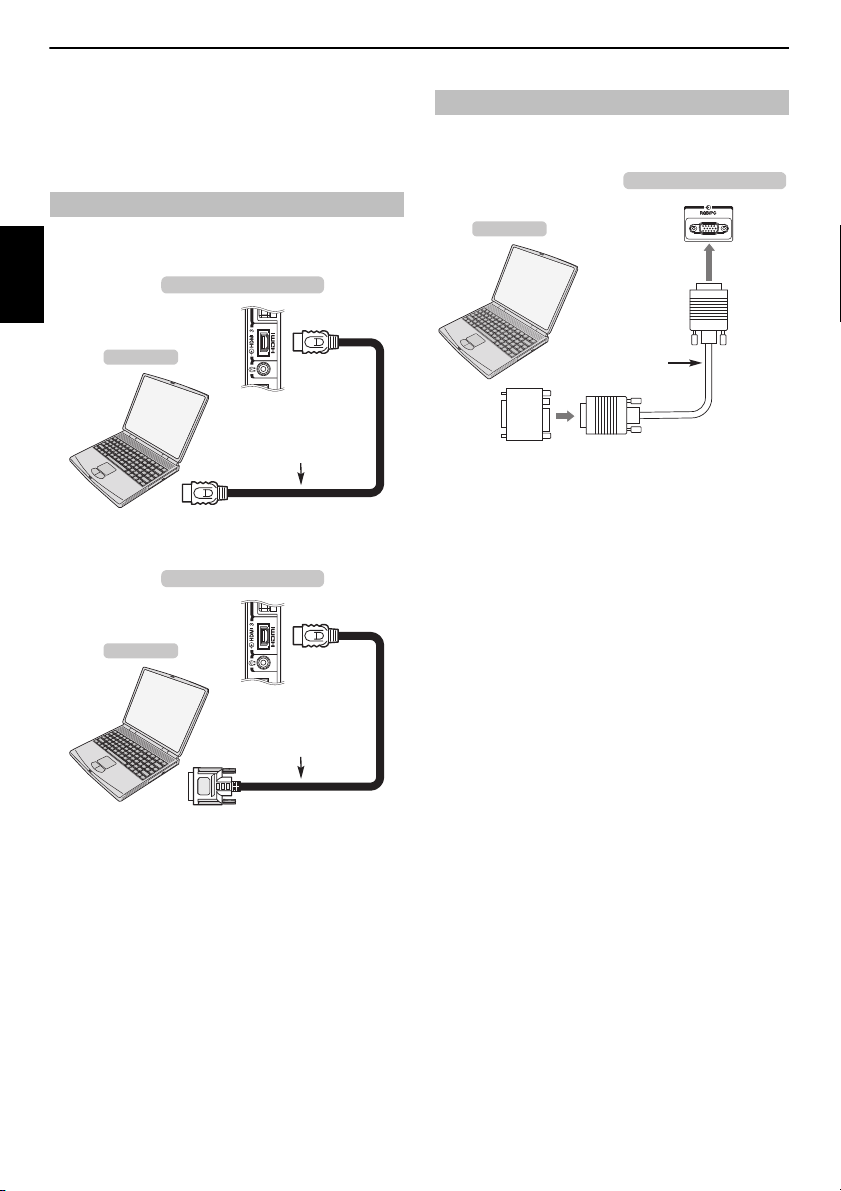
UW TV AANSLUITEN
HDMI-kabel
de zijkant van de tv
Computer
de zijkant van de tv
HDMI-naar-
DVIadapterkabel
Computer
Aansluiten van een computer
Via een HDMI of RGB/PC-verbinding kunt u beelden van uw
computer weergeven op uw televisie.
Een PC aansluiten op de HDMI-aansluiting
Wanneer u een computer verbindt met de HDMI-aansluiting van de televisie, moet
u een HDMI-kabel (type A stekker) gebruiken.
Nederlands
Wanneer u een computer verbindt met de DVI-aansluiting, moet u een HDMI-naarDVI-adapterkabel gebruiken.
Zie pagina 84 voor geaccepteerde PC- en videosignaalformaten.
OPMERKING:
• De randen van het beeld kunnen verborgen zijn.
• Als u een pc-model aansluit met een uniek pc -signaal, wordt dit pc-signaal
mogelijk niet goed gedetecteerd.
Een PC aansluiten op de RGB/PC-aansluiting
Wanneer u een computer verbindt met de RGB/PC-aansluiting van de televisie,
moet u een analoge RGB-computerkabel (15 -pin) gebruiken.
de achterzijde van uw TV
Computer
Mini D-sub 15
pins-stekker
RGB/PC-kabel
(niet meegeleverd)
Eventuele adapter
(niet meegeleverd)
Om een PC te gebruiken, stelt u op de PC de uitgangsresolutie van de monitor in
voordat u de PC aansluit op de TV. Zie pagina 83 voor geaccepteerde pcsignaalformaten.
Voor een optimale beeldweergave gebrui kt u de PC-instelfunctie (zie pagina 74).
OPMERKING:
• Sommige pc-modellen kunnen niet op deze tv worden aangesloten.
• Voor computers met een compatibele mini D-sub15-pins-a ansluiting is geen
adapter nodig.
• Afhankelijk van de DVD en de specificaties van de PC waarop u DVD-video’s
afspeelt, kunnen sommige scènes worden overgeslagen of is geen pauze
mogelijk tijdens meerhoekige scènes.
• Er kan een band aan de randen van het scherm te zien z ijn of delen van het beeld
kunnen donker zijn. Dit is geen storing, maar komt doordat het appa raat het
beeld aanpast.
• Als de pc-ingangsmodus is geselecteerd, zijn een aantal televisiefuncties niet
beschikbaar zoals Kleur Systeem in het menu Systeeminstelling.
• Sommige pc-modellen voeren mogelijk unie ke signalen uit die de tv niet kan
detecteren (zie pagina 83).
• Als u een pc-model aansluit met een uniek pc-signaal, wordt dit pc- signaal
mogelijk niet goed gedetecteerd.
12
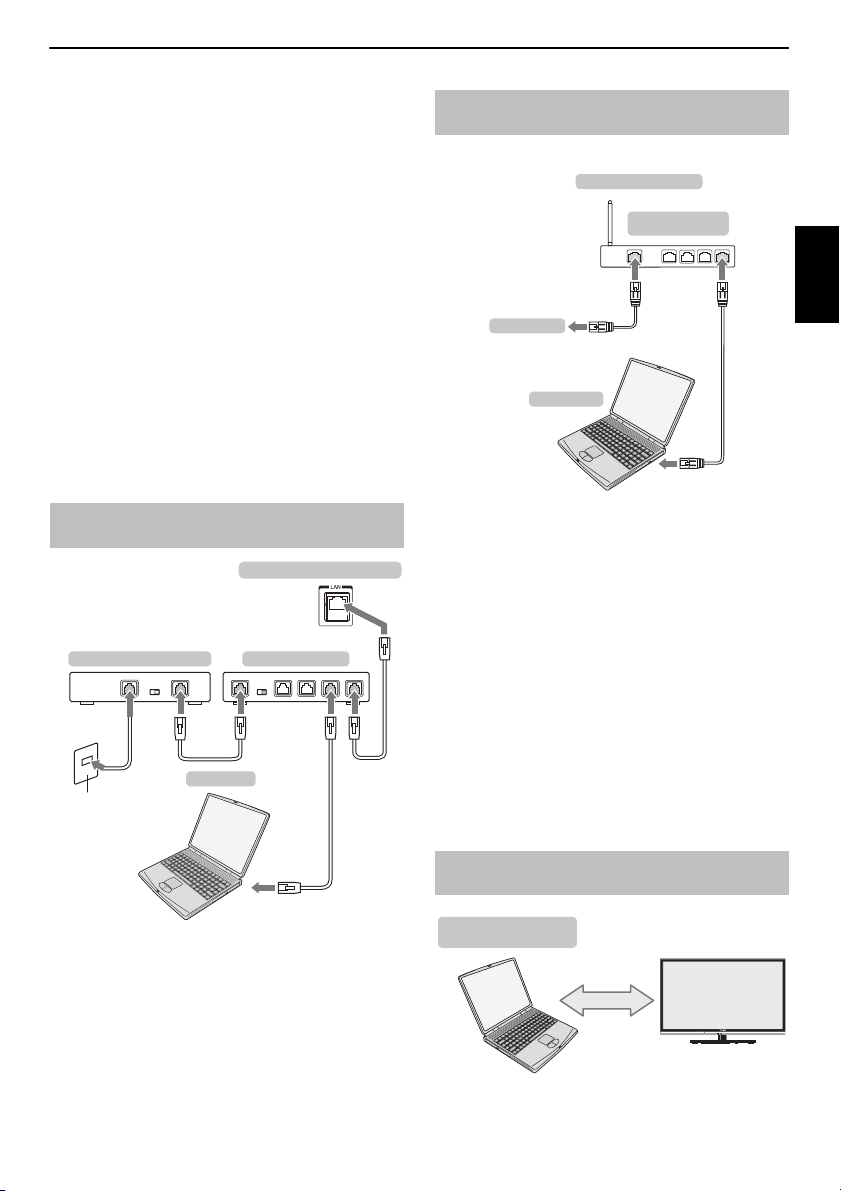
UW TV AANSLUITEN
Modem (indien beschikbaar)
Server-pc
Router met hub
de achterzijde van uw TV
Kabel- of
telefoonaansluiting
[1] [2]
[2]
[3][2]
Intel® WiDi
Computer met Intel®
Wireless Display
Een thuisnetwerk aansluiten
U kunt uw Toshiba-tv aansluiten op uw thuisnetwerk via de LANpoort. U kunt dit revolutionaire home entertainmentnetwerksysteem gebruiken om foto-, video- en audiobestanden te
openen die opgeslagen zijn op een DLNA CERTIFIED™-server en deze
afspelen/weergeven op de tv.
OPMERKING:
• Als u buitenshuis verbinding maa kt met een gedeeld netwerk, raden wij u aan
een router te gebruiken. Maak steeds gebruik van DLNA CERTIFIED™- producten in
een private netwerkomgeving. Verbind deze televisie met dezelfde router als
andere DLNA CERTIFIED™ producten (server).
• Als u een hub of een sw itch geb ruikt om de tv aan te sluit en op uw thuisne twerk,
kunt u de automatische instelling niet gebruiken en di ent u het netwerkadres
handmatig in te stellen. Zie pagina 39.
• Gebruik de automatische instelling als u een router gebruikt met ingebouwde
DHCP-functie. Hier werkt de handmatige instelling mogelijk niet.
• Gebruik een crossover-LAN-kabel a ls u de tv en de pc rechtstreeks met elkaar
verbindt.
• Raadpleeg de fabrikant van uw co mputer over instellingen van de computer.
• Draadloze apparatuur kan storing veroorzaken met Intel® Wireless Di splay.
De tv aansluiten op een thuisnetwerk -
viabedrading
[1] Coaxiale of telefoonkabel (afhankelijk van het type modem)
[2] Standaard LAN-kabel
[3] Sluit NOOIT een telefoonaansluiting rechtstreeks aan op de LAN-poort van de tv.
De tv aansluiten op een thuisnetwerk met een
internetverbinding - draadloos
Raadpleeg het onderdeel “Draadloze instelling ” op pagina 37.
Toegangspunt
Router voor
draadloos LAN
Modem
Computer
OPMERKING:
• Als dit apparaat wordt gebruikt binnen het frequentiebereik 5,15 GHz tot
5,35 GHz, is dit gebruik beperkt tot binnenhuisomgevingen.
• Als dit apparaat wordt gebruikt voor de functie 802.11 b/g/n binnen het
frequentiebereik 2,454 GHz tot 2,4835 GHz in Frankrijk, is dit gebruik beperkt tot
binnenhuisomgevingen.
• U hebt een algemene toestemming nodig om dit apparaat buitenshuis of op
openbare plaatsen te moge n gebruiken in Italië.
• Dit apparaat MAG NIET worden gebruikt in de geografische regio binnen een
straal van 20 km rond het centrum van Ny-Alesund in Noorwegen.
• Maak de juiste beveiligingsinstelli ngen voor draadloze LAN-verbindingen
wanneer u hiervan gebruik maakt om illegaal gebru ik, spoofing en interceptie
van communicaties te voorkomen.
• Maak geen directe verbinding tussen het draadloze LA N en een netwerk van
buiten.
Gebruik een draadloos LAN toegangspunt met routerfunctie of een
breedbandrouter. Maak de juiste beveilig ingsinstellingen op de router om
illegaal gebruik te voorkomen.
Raadpleeg de handleiding van de router voor de beveiligingsinstelling.
Nederlands
De televisie verbinden met de computer via Intel®
Wireless Display
13
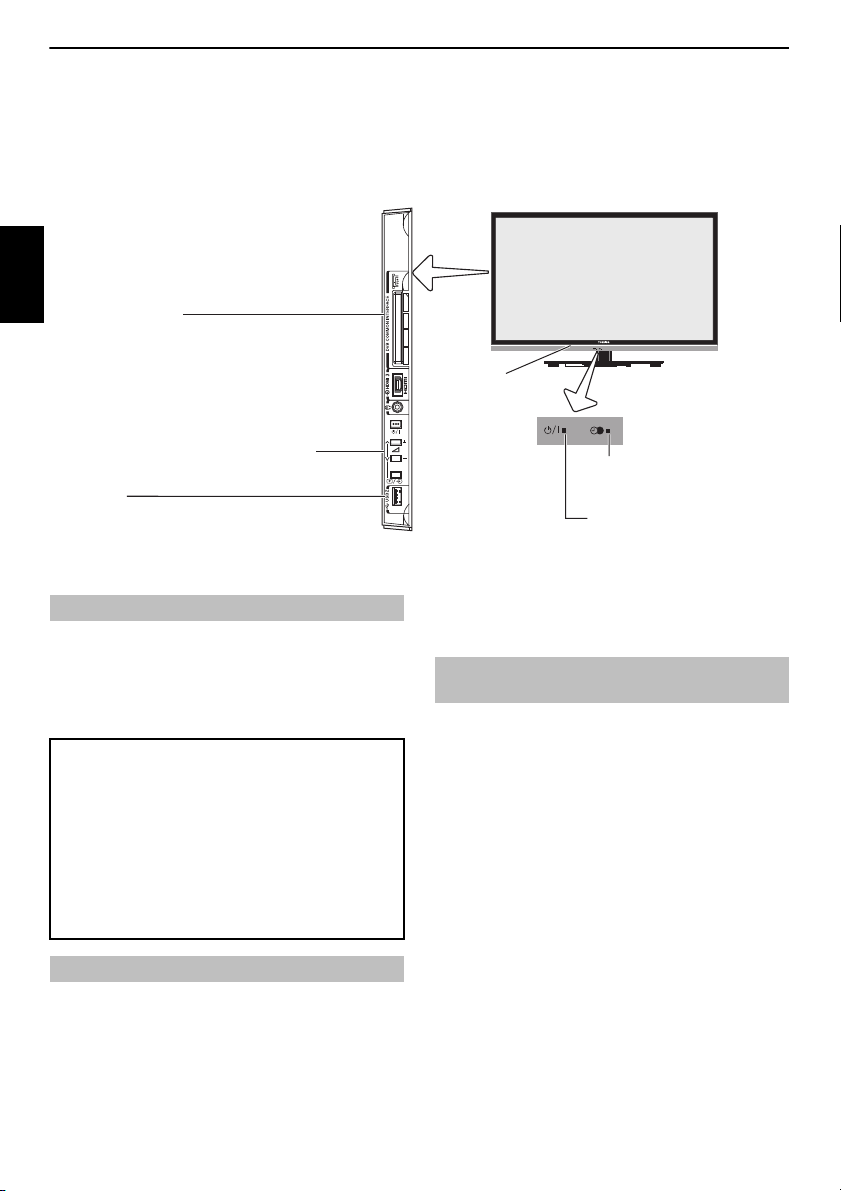
UW TV AANSLUITEN
Bedieningstoetsen en ingangen
De ingangen aan de zijkant van de tv zijn geschikt voor het aansluiten van een groot aantal externe apparaten.
Met behulp van de afstandsbediening kunt u alle functies wijzigen en instellen; de toetsen op de tv kunnen slechts voor enkele functies worden
gebruikt.
AFBEELDING TOONT 40RL938.
Nederlands
COMMON INTERFACE
De Common Interface is bestemd voor een Conditional
Access Module (CAM).
Neem hiervoor contact op met een service provider.
De software-update van CI Plus CAM wordt mogelijk
automatisch uitgevoerd. Wanneer dit gebeurt, worden
ingestelde opnames/herinneringen geannuleerd.
Omgevingslichtsensor
Bedieningspaneel
USB 2-poort
Media Player /
USB-harde schijf aansluiting
Inschakelen
Als de RODE LED niet brandt, moet u controleren of de stekker in het stopcontact zit
en op de afstandsbediening op
GROENE LED licht op.
Om de televisie stand te zetten, drukt u op
nogmaals op
1 om het programma weer te geven. Het kan enige seconden duren
voordat het beeld verschijnt.
Energiebesparing:
Wij raden u aan de televisie te gebruiken met de fabri eksinstellingen. De
fabrieksinstellingen zijn afgestemd om energie te besparen.
Door de stekker uit het sto pcontact te halen wordt het stroomverbruik van alle
televisies tot nul teruggebracht. Dit wordt aangeraden wanneer u de televisie
gedurende lange tijd niet gebruikt, bijvoorbeeld wanne er u op vakantie gaat.
Als u de helderheid van het scherm vermindert, neemt ook het energieverbruik af.
Energie-efficiëntie bezuinigt op energieverbruik en bespaart geld door kleinere
elektriciteitsrekeningen.
OPMERKING: Als u de televisie in stand-by zet, bespaart u energie, maar wordt
er toch nog stroom verbruikt.
1 drukken; dit kan enkele ogenblikken d uren. De
1 op de afstandsbediening. Druk
Gebruik van het menusysteem
Druk op MENU op de afstandsbediening om het menu we er te geven.
Het menu wordt als een lijst met vijf onderwerpen weergegeven. Wanneer elk va n
de symbolen wordt geselecteerd met
bijbehorende opties boven verschijnen.
OPMERKING: Hetzelfde menu wordt weergegeven in de standen DTV (digitale
televisie) en ATV (analoge televisie); items die niet beschikbaar zijn, worden grijs
weergegeven.
C of c op de afstandsbediening, zullen de
ORANJE LED - programmatimer
ingesteld (alleen digitaal)
RODE LED - Opnemen
RODE LED - Uit (standby)
GROENE LED - Aan
ORANJE LED – Actief uit (standby)
(Apps)
Om de optie te gebruiken, drukt u op
en omlaag te bewegen. Druk vervolgens op
kiezen.
B en b op de afstandsbediening om omhoog
C of c om de gewenste instelling te
De bedieningstoetsen en aansluitingen van de
televisie gebruiken
! om de televisie aan of uit te zetten.
•Druk op
•Druk op + or – om het volume te regelen.
De + en – toetsen werken standaard als de toetsen om het volume hoger/lager
te zetten.
• Druk één keer op
programmapositie te wijzigen.
• Om een externe ingang te kiezen, moet u
Indg. venster verschijnt, waarna u met
selecteren.
De Media Player geeft toegang tot foto-, film- en muziekbestanden op een USBgeheugenapparaat dat is aangesloten via de USB 1 of USB 2-poort, of op een
apparaat in het netwerk.
De USB-aansluiting moet worden gebruikt met e en USB-harde schijf (niet
meegeleverd) om televisieprogramma's te kunnen opnemen/weergeven.
Lees altijd de handleiding van de aan te sluiten apparatuur voor meer informatie over
het aansluiten.
OPMERKING:
• De USB-poort heeft een beperkte werking en Toshib a kan niet aansprakelijk
worden gesteld voor schade aan andere aangesloten apparatuur.
• Het is mogelijk dat interactieve videospellen waarbij men “schiet” op doelen op
het scherm niet werken met deze televisie.
p / o en gebruik vervol gens u of U om de
p / o ingedrukt houden tot het
u of U de gewenste signaalbron kunt
14
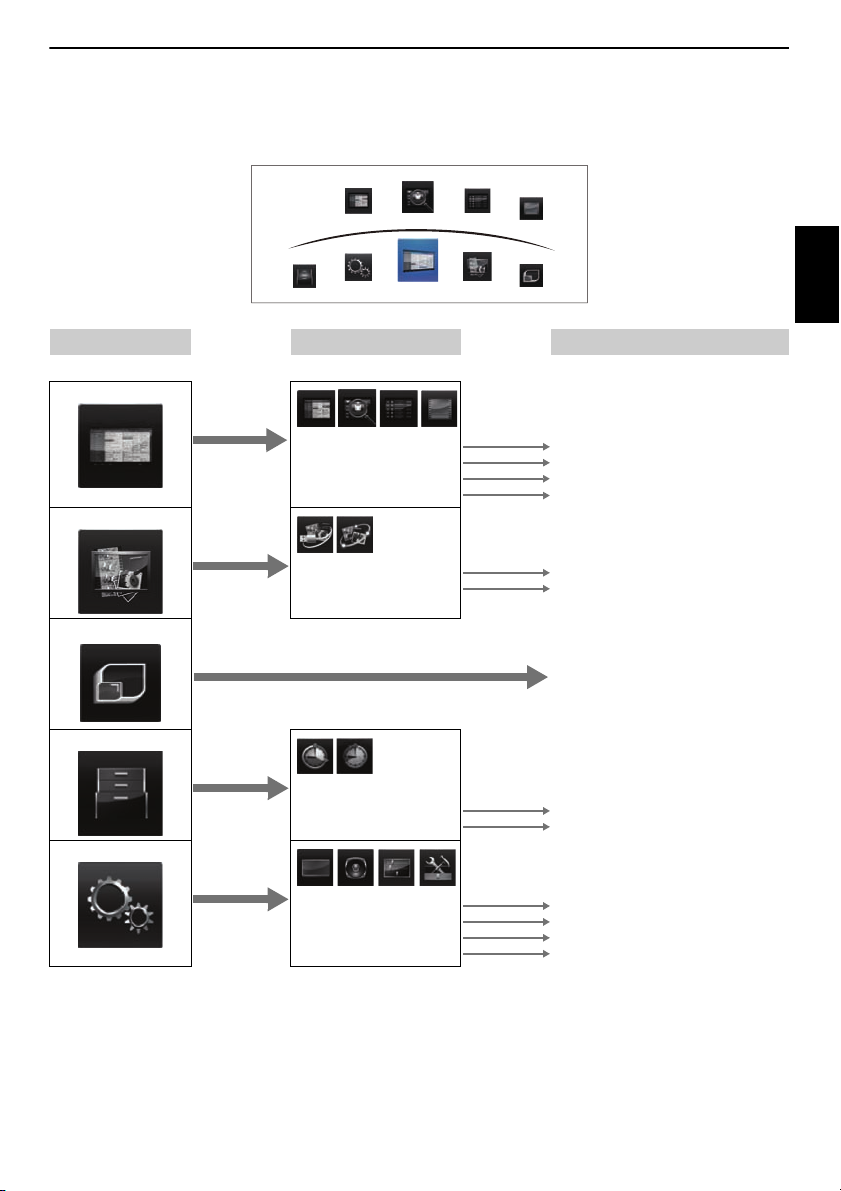
Menustructuur
TV-programma's
Media Player
Toshiba Place
Instellingen
Functie
Genre zoeken
Gids
Programmatimers
Archief
Om het hoofdmenu te openen (afbeeldin g hieronder), moet u op de afstandsbediening op MENU drukken.
1e Laag 2e Laag 3e Laag
Druk op MENU.Druk op
TV-programma's
C c / B.Druk op C c.Druk op OK.Druk op BbC c.
UW TV AANSLUITEN
Nederlands
Media Player
Toshiba Places
Functie
Instelling
Gids
Genre zoeken
Programmatimers
Archief
USB Media Player
Netwerk Media Player
Aan-timer
Slaaptimer
Beeld
Geluid
Voorkeuren
Systeeminstelling
Ga naar de Elektronische Programma Gids (EPG)
Ga naar Genre zoeken
Ga naar de Programmatimers
Ga naar het Archief
USB Media Playermenu
Netwerk Media Playermenu
Ga naar Toshiba Places
OPMERKING: Dit menu-item kan zonder
kennisgeving gewijzigd worden.
Aan-timermenu
Slaaptimermenu
Beeldmenu
Geluidmenu
Voorkeurenmenu
Systeeminstellingmenu
15

UW TV INSTELLEN
Snel instellen
Land
Duitsland
Primaire ondertiteltaal
Turks
Duits
Duits
Engels
Secundaire ondertiteltaal
Primaire audiotaal
Secundaire audiotaal
AutoView
Nee
De AutoView functie past de beeldinstellingen
automatisch aan de lichtomstandigheden aan.
Wilt u de AutoView functie inschakelen?
Netwerk instellen
Ja
Om te kunnen profiteren van online video, muziek, games, nieuws en
nog meer van Toshiba Places* (Toshiba's toegangspoort voor diensten
via het Internet), heeft u een werkende internetverbinding nodig.
* Beschikbaarheid afhankelijk van landkeuze.
Wilt u de netwerkverbinding instellen?
Verbindingstype
Via bedrading
Selecteer een verbindingsmethode.
Draadloze instelling
Gemakkelijke instelling
Selecteer de draadloze verbindingsmethode.
Opstarttoepassing
Voor u uw televisie inschakelt, moet controleren of uw antenne is
aangesloten en of uw decoder / mediarecorder, als u die hebt, is
aangesloten en uit (standby) staat.
Snel instellen
a Druk op d e toe ts 1. Het Toshiba-logo zal eerst verschijnen en daarna het
Menu Language (Menutaal) scherm. Dit scherm wordt weergegeven
als de televisie de eerste keer wordt ingeschakeld en als Reset TV wordt
geselecteerd.
Nederlands
b Druk op B b C c om de menutaal te selecteren, en druk vervo lgens
op OK.
c Markeer Land en druk o p C of c om te selecteren. De tv zal nu naar de
zenders in uw land zoeken.
OPMERKING:
• De volgende weergavemenu’s kunnen verschillen afhankelijk van het
geselecteerde land.
• Als u geen land uit de lijst wilt selecteren, sel ecteert u Overige.
d Druk op OK om het scherm Locatie weer te geven.
Plaats
Kies [Winkel] om het toestel in een winkel te
gebruiken. De [Thuis] stand wordt aanbevolen voor
normaal gebruik.
e Druk op C of c om Thuis of Winkel te kiezen. Selecteer Thuis voor
normaal thuisgebruik.
f Druk op OK om het scherm AutoView weer te gev en .Dr uk op C of c om
Ja of Nee te selecteren.
g Druk op OK om het Netwerk instellen scherm te laten verschijnen.
Druk op
C of c en selecteer Ja of Nee.
Thuis
h Druk op OK om het Netwerktype scherm te laten verschijnen.
Druk op
C of c om Draadloos te kiezen.
• Wanneer u Via bedrading (verbinding via LAN-kabel) selecteert,
kunt u doorgaan naar stap 13.
i Druk op OK om het Draadloze instelling scherm te laten verschijnen.
Druk op
C of c om het type draadloze instelling te selec teren.
Er zijn 3 methodes voor draadloze instelling:
• Gemakkelijke instelling (WPS) - Als het toegangspunt WPS
ondersteunt, kunt u deze methode gebruiken. WPS is een
industriestandaard die is ontworpen om het aansluiten en het
instellen van de beveiliging van draadloze LAN-apparatuur
gemakkelijk te maken. WPS configureert automatisch alle draadloze
instellingen.
OPMERKING: Het is mogelijk dat de gemakkelij ke instelling niet in
staat is om WEP-codering te configureren .
• Instelling met hulp - volg stap 11.
Voer alleen de beveiligingscode in.
• Handmatige instelling - ga door naar stap 12.
Voer alle instellingen in.
OPMERKING: EXIT is beschikbaar tijdens het instellen.
j Bij stap 9, wanneer u Gemakkelijke instelling selecteert;
Druk op OK om het Gemakkelijke instelling scherm te laten
verschijnen.
Druk op
C of c om PBC (Push Button Configuration) of PIN
(Personal Identification Number) te selecteren.
Druk op
b om BeginZoekn te markeren en druk op OK.
PBC - Volg de instructies op het scherm en druk op de juiste toets op uw
toegangspunt. Druk op OK wanneer er een venster verschijnt met de
melding dat de instelling voltooid is.
PIN - Wanneer het PIN-code venster verschijnt, moet u de getoonde PIN
invoeren in uw toegangspunt en dan op Volgende drukken om door te
gaan met de PIN-instelling. Druk op OK wanneer er een melding
verschijnt dat de instelling voltooid is.
• Wanneer u Nee selecteert, kunt u doorgaan naar stap 16.
Het zoeken naar het toegangspunt annuleren:
Druk op BACK terwijl er gezocht wordt naar het toegangspunt. Er zal een melding
verschijnen, waarna u op
C of c drukt om Ja te selecteren en dan op OK drukt.
16
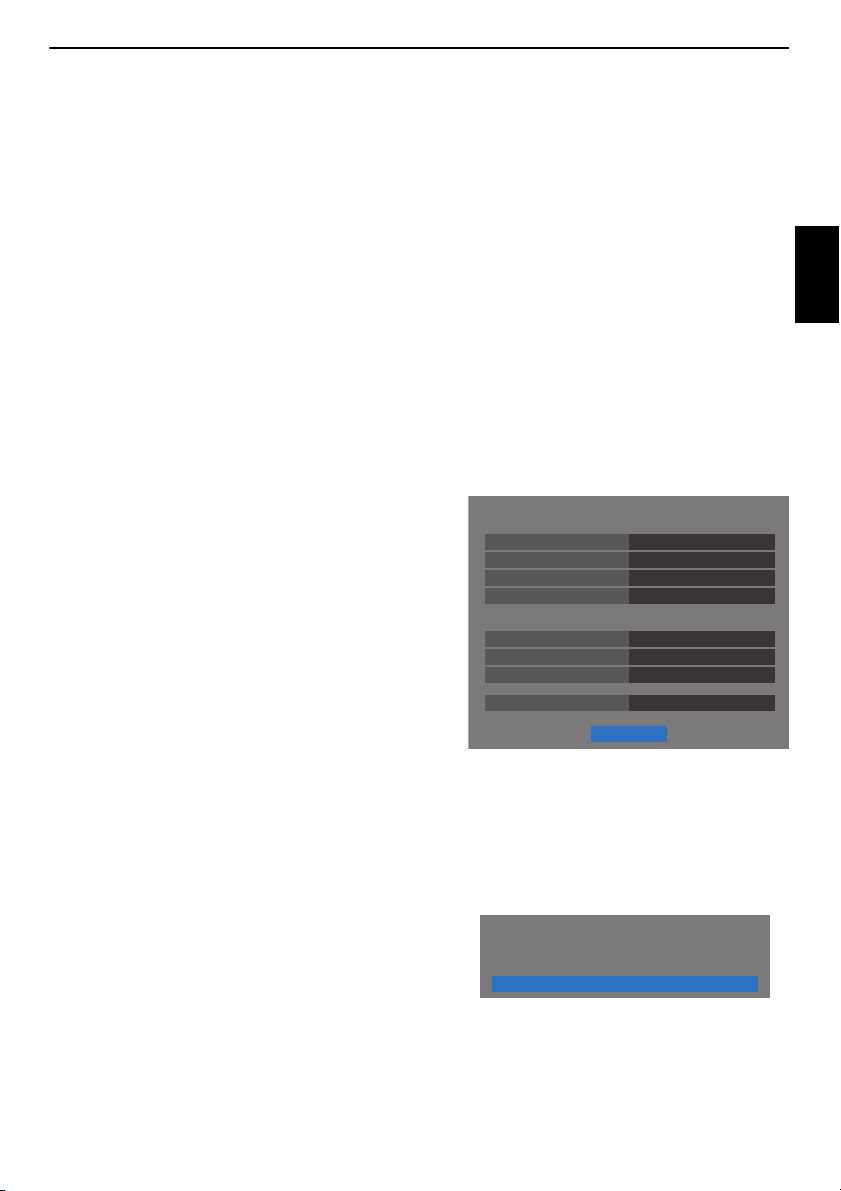
k Bij stap 9, wanneer u Instelling met hulp selecteert;
IP-adres instellen
Automatisch instellen
Standaardgateway
Subnetmasker
IP-adres
Aan
Aan
00:11:22:33:44:55
DNS-instelling
Automatisch instellen
Secundair DNS-adres
MAC-adres
Primair DNS-adres
VOLGENDE
XXX . XXX . XXX . XXX
XXX . XXX . XXX . XXX
XXX . XXX . XXX . XXX
XXX . XXX . XXX . XXX
XXX . XXX . XXX . XXX
Geavanceerde netwerkinstelling
Druk op OK om het Instelling met hulp scherm te laten verschijnen.
Druk op
B of b om het gewenste toegan gspunt te selecteren en druk
dan op OK.
OPMERKING: Controleer het MAC-adres op het label van het
toegangspunt of in de handleiding en selecteer dan uw toegangspunt.
Druk op
B of b om Beveiligingscode te selecteren en druk op OK.
Het venster Softwaretoetsenbord wordt weergegeven (pagina 41).
Voer de Beveiligingscode in met het software-toetsenbord. Om uw
instelling op te slaan, drukt u op de BLAUWE toets.
OPMERKING:
• De Beveiligingscode moet vo ldoen aan de volgende voorwaarden:
- TKIP/AES: 8-63 ASCII- of 64 Hex-tekens
- WEP: 5 of 13 ASCII- of 10 of 26 Hex-tekens
• Er is slechts één sleutel-ID voor WEP-codering.
B of b om Klaar te markeren en druk dan op OK.
Druk op
OPMERKING:
• Als de Naam van het netwerk niet wordt getoond, moet u de
Handmatige instelling hieronder raadplegen om de N aam van het
netwerk in te stellen voor u op Klaar drukt.
•Als er op BACK wordt gedrukt voor u Klaar heeft geselecteerd,
worden de instellingen niet opgeslagen.
Wanneer de melding “Draadloze configuratie voltooid.” op het scherm
verschijnt, drukt u op OK.
Het scherm springt naar stap 13.
l Bij stap 9, wanneer u Handmatige instelling selecteert;
Druk op OK om het Handmatige instelling scherm te laten
verschijnen. Druk op
op OK.
Het venster Softwaretoetsenbord wordt weergegeven (pagina 41).
Voer de naam van het netwerk in met behulp van het
softwaretoetsenbord. Om uw instelling op te slaan, drukt u op de
BLAUWE toets.
Druk op
om Open systeem, Gedeelde code, WPA-PSK of WPA2-PSK te
selecteren.
Druk op
Geen, WEP, TKIP of AES te selecteren.
OPMERKING:
• Bepaalde coderingstypes zijn alleen co mpatibel met specifieke
verificatietypes.
- Wan neer Verificatie is ingesteld op Open systeem, is alleen WEP of
Geen geschikt.
- Wan neer Verificatie ingesteld is op Gedeelde code, is alleen WEP
compatibel.
- Wan neer Verificatie is ingesteld op WPA-PSK of WPA2-PSK, zijn
alleen TKIP of AES geschikt.
• Wanneer er een ongeschikte combinatie van Verificatie/Codering
wordt gedetecteerd, zal er een waarschuwing verschijnen en wordt er
geen verbindingspoging ondernomen tot het probleem verholpen is.
• Er is slechts één sleutel-ID voor WEP-codering.
B of b om Naam netwerk te selecteren en druk
B of b om Verificatie te selecteren en druk dan op C of c
B of b om Codering te selecteren en druk dan op C of c om
B of b om Beveiligingscode te selecteren en druk op OK.
Druk op
Voer de Beveiligingscode in met het software-toetsenbord (pagina 41).
Om uw instelling op te slaan, drukt u op d e BLAUWE toets.
Dit item is uitgegrijsd wanneer Codering ingesteld is o p Geen.
Wanneer Codering is ingesteld op WEP, is de Sleutel-ID instelling
beschikbaar. Druk op
op
C of c om 1(standaardinstelling), 2, 3 of 4 te selecteren.
Druk op
B of b om Sleutel-ID te selecteren en druk dan
B of b om Klaar te selecteren en druk dan op OK.
Wanneer de melding “Draadloze configuratie voltooid.” op het scherm
verschijnt, drukt u op OK.
OPMERKING: De instellingen worden niet opgeslagen als u op BACK
drukt voor Klaar geselecteerd is.
m Het Geavanceerde netwerkinstelling scherm zal verschijnen.
Wanneer de DHCP-functie van de router die is aa ngesloten op deze
televisie aan staat, kunt u Automatisch instellen instellen op Aan of
Uit. (Normaal gesproken kan dit worden ingesteld op Aan.)
Wanneer de DHCP-functie van de router Uit staat, moet u Automatisch
instellen Uit zetten en moet u het IP-adres en DNS-adres(sen) met de
hand instellen.
U kunt het vaste MAC-adres van de televisie bekijken, als dit is
geïnstalleerd.
Druk op
B of b om VOLGENDE te selecteren.
n Druk op OK om de Netwerk verbindingstest op te laten starten.
Er zal een melding verschijnen als de verbinding met succes tot stand is
gekomen, of niet kon worden voltooid.
De netwerkverbinding is met succes voltooid.
OK
OPMERKING: Het resultaat van de Netwerk verbindingstest garandeert
niet altijd een succesvolle verbinding.
Annuleren van de Netwer k verbindingstest:
Druk op BACK terwijl er gezocht wordt naar de Internetverbinding.
17
UW TV INSTELLEN
Nederlands
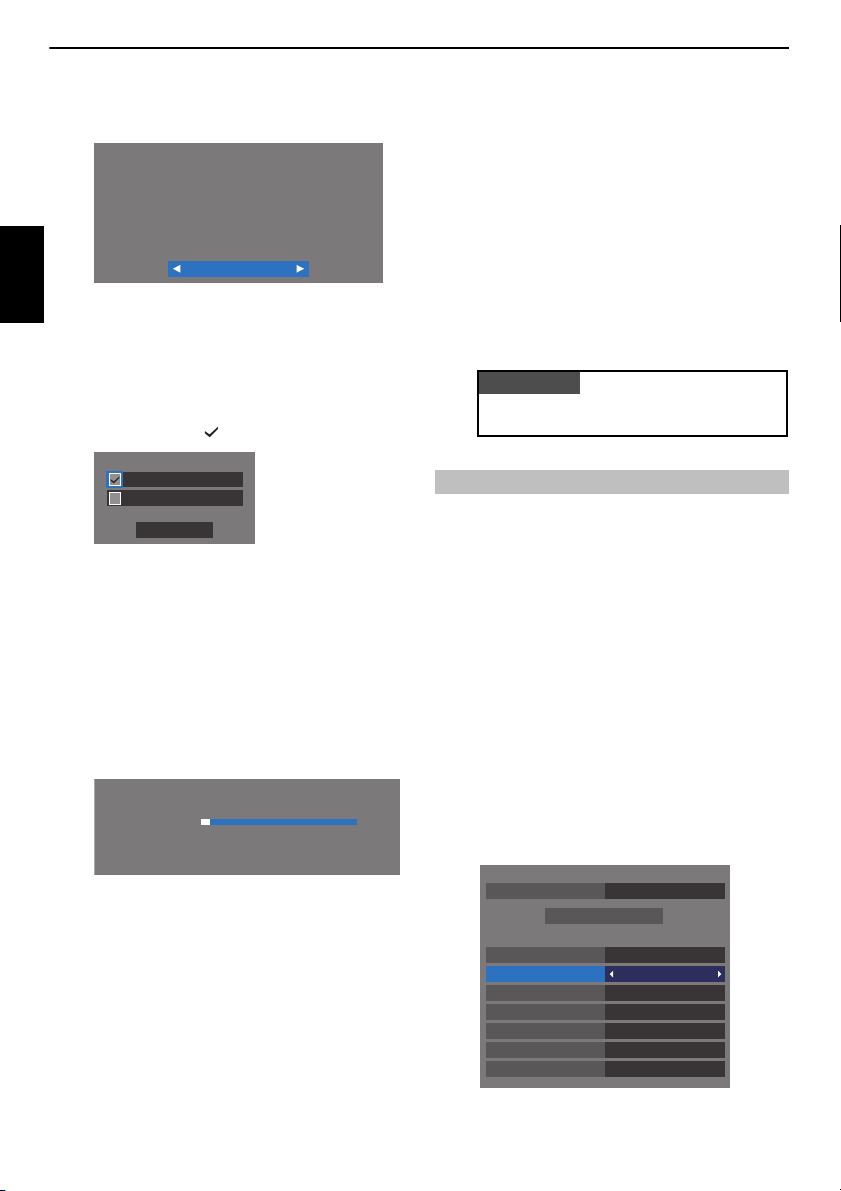
UW TV INSTELLEN
TV-gids keuze
Uitgezonden gids
Elektronische Programmagids (EPG), te openen met de "GUIDE"
toets op uw afstandsbediening:
Selecteer "MediaGuide" als u gebruik wilt maken van de
geavanceerde rijke media EPG via het netwerk.
* Uw TV moet zijn verbonden met het netwerk.
Selecteer "Uitgezonden gids" als u gebruik wilt maken van de eenvoudige
EPG die mogelijk wordt verzorgd door uw plaatselijke zendernetwerk.
Antenne/Kabel
Kabel
VOLGENDE
Antenne
Automatisch afstemmen - antenne
Voortgang Gvndn
ATV zoek EvenGeduld
: C7Kanaal
DTV zoek 3 % 2
ATTENTIE
Het Snel instellen menu kan ook op elk moment via het Instelling /
Systeeminstelling menu word en geopend.
Automatisch zoeken
DTV en ATVAfstemfunctie
DTV
OverigeOperator selectie
Snelle scanScantype
AutomatischBeginfrequentie
AutomatischEindfrequentie
AutomatischModulatie
AutomatischGegevenssnelheid
AutomatischNetwerk ID
BeginZoekn
o Druk op OK. Als e r in uw la nd o f re gio ondersteuning wordt geboden voor
een Netwerkgids, zal het Gidstype scherm verschijnen.
Nederlands
Druk op
C of c en selecteer Uitgezonden gids of MediaGuide.
OPMERKING: Als u MediaGuide selecteert, kan het even duren voor u
toegang krijgt tot het Gidsscherm, afhankelijk van het aantal a ctieve
kanalen.
p Druk op OK. Als het scherm Antenne/Kabel wordt weergegeven, drukt
u op
B of b om Antenne of Kabelte selecteren, en drukt u vervolgens
op OK om aan te vinken ( ).
q Selecteer VOLGENDE en druk op OK. Het opstartscherm Automatisc h
zoeken zal verschijnen en u zult keuze hebben uit DTV en ATV, DTV of
ATV, indien beschikbaar. Gebruik
C of c om de gewenste stand te
selecteren.
r Druk op B of b om BeginZoekn te markeren en druk vervolgens op
OK.
De televisie begint te zoeken naar beschikbare DTV en/of ATV kanalen.
De voortgangsbalk geeft de scanst atus weer.
Onderbreek de zoekprocedure niet en wacht tot het toestel hiermee
klaar is.
s Druk op C of c om de lijsten DTV (digitale zender) of ATV (analoge
zenders) te bekijken.
T Druk op B of b om door de lijst te bladeren om een kanaal te selecteren
en druk dan op OK om naar dat kanaal te ga an kijken.
In de ATV stand is het mogelijk dat bepaalde gebieden dubbele zenders
ontvangen. Als het beeld slecht is of het signaal zwak, kunt u de
zendervolgorde wijzigen met behulp van ATV Handmating Zoeken.
BELANGRIJK: Druk eender wanneer op TV om te kiezen tussen de
standen ATV en DTV.
OPMERKING: De tijd wordt automatisch ingesteld maar kan met de
optie Lokale tijdsinstelling op het scherm DTV Inst. eerder of later
worden ingesteld.
Antenne/Kabel (indien beschikbaar)
Via dit menu kunt u ook de configuratie instellen van het radio-ingangssignaal.
a Druk op MENU / C c om het Instelling pictogram te markeren.
b Druk op B / C c om het Systeeminstelling pictogram te markeren
en druk dan op OK.
c Druk op b om Antenne/Kabel te selecteren en druk dan op C or c
om Antenne of Kabel te selecteren.
OPMERKING: Als u probeert de instelling voor Antenne/Kabel te
wijzigen, verschijnt er een waarschuwingsboodschap, waarna u een PINcode moet ingeven (indien er een PIN-code ingesteld is) en de vraag
krijgt of u Automatisch zoeken wilt activeren.
d Als Antenne/Kabel ingesteld is op Kabel, zijn de volgende instelopties
beschikbaar in het scherm Automatisch zoeken.
Druk op
B of b om een item te kiezen en vervolgens op C of c om de
gewenste optie te selecteren.
Als de zoekprocedure is beëindigd, za l de televisie automatisch kanaal
één selecteren.
In het scherm Automatisch zoeken wordt het aantal gevonden zenders
weergegeven.
18
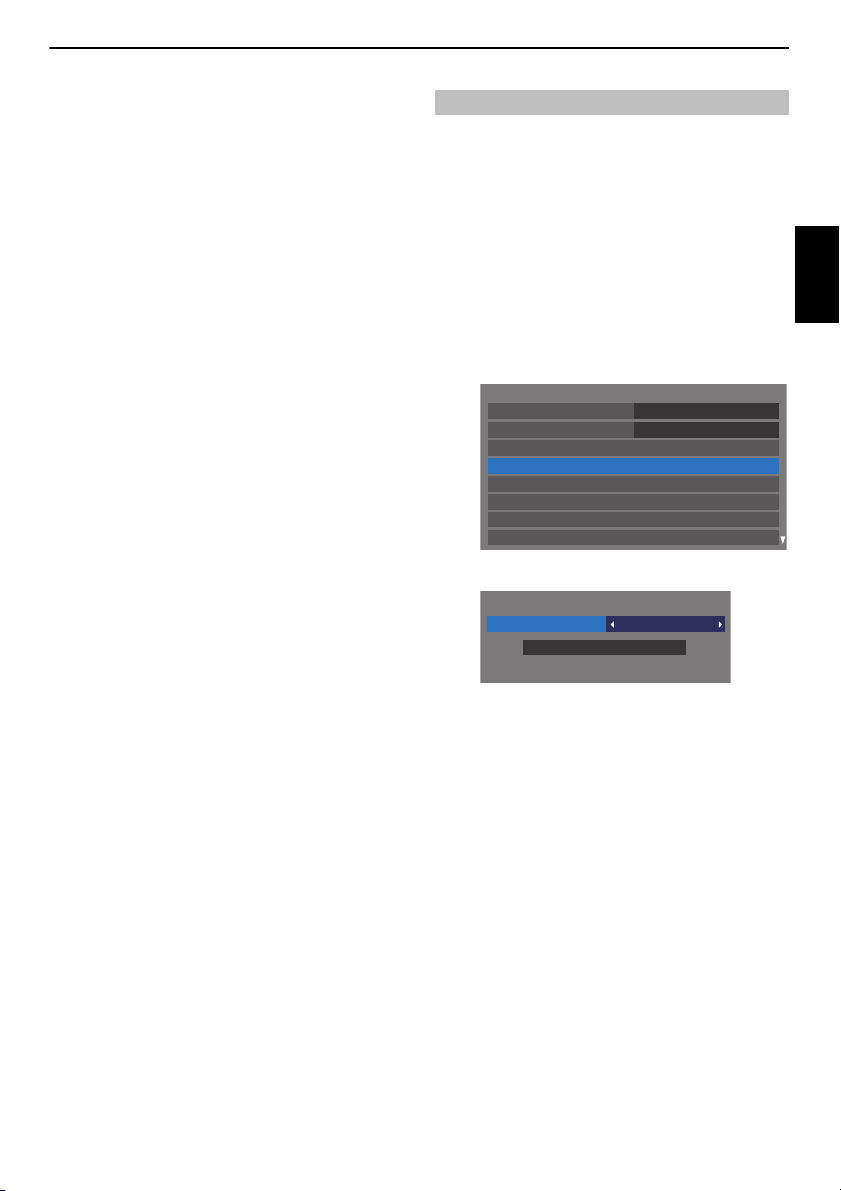
UW TV INSTELLEN
Systeeminstelling
Menutaal
Engels
Land
Antenne/Kabel
ATV Handmating Zoeken
DTV Handmating Zoeken
Snel instellen
DTV Inst.
Automatisch zoeken
Duitsland
Automatisch afstemmen - antenne
DTV en ATVAfstemfunctie
BeginZoekn
Met uitzondering van de items voor DTV Scantype en DTV Modulatie, hebben alle
volgende items 2 bedieningsmodi. Het eerste is Automatisch, waarbij de waarden
voor elk item vooraf door het systeem worden ingesteld. Het tweede is een modus
Ingang, waarbij u een vooraf ingestelde waarde kunt vervangen door een
afzonderlijke waarde. Indien er niet op een kanaal is afgestem d en de stand Ingang
is gekozen, wordt een standaardwaarde van het systee m weergegeven. Als er
echter op een kanaal is afgestemd terwijl dit item wordt geopend, wordt de waarde
van het huidige kanaal weergegeven.
Aanbiederkeuze:
Afhankelijk van het Land dat u heeft ingesteld, kunt u de kabelprovider kiezen.
DTV Scantype:
Dit item bepaalt of een Snelle scan of een Volledige scan zal worden uitgevoerd.
De Snelle scan is een vereenvoudigde versie van de Volledige scan, die bedoeld
is om sneller te verlopen.
DTV Beginfrequentie:
Hiermee stelt u de frequentie in waar de sc an zal beginnen.
DTV Eindfrequentie:
Hiermee stelt u de frequentie in waar de sc an zal eindigen.
DTV Modulatie:
U hebt keuze uit vijf instellingen voor QAM-modulatie.
DTV Gegevenssnelheid:
Dit is de datasnelheid (KS/s) van de scan.
DTV Netwerk ID:
Dit is de netwerk-id die gebruikt wordt voor de scan. Dit item wordt grij s
weergegeven als DTV Scantype op “Volledige scan” is ingesteld.
Automatisch zoeken
OPMERKING: Als er nieuwe zenders worden uitgezon den, moet de televisie
opnieuw worden afgestemd om deze zenders te kunnen weergeven.
Met Automatisch zoeken worden alle zenders automatisch ingesteld en kan de lijst
met zenders worden bijgewerkt. Wij raden u aan om Automatisch zoeken
regelmatig uit te voeren om nieuwe zenders aan uw televisie toe te voegen.
Alle ingestelde kanalen en instellingen (vergrendelde kanalen) worden gewist.
a Druk op MENU / C c om het Instelling pictogram te markeren.
b Druk op B / C c om het Systeeminstelling pictogram te markeren
en druk dan op OK.
c Druk op B or b om Automatisch zoeken te selecteren en druk dan op
OK.
d Druk op C of c om Ja te selecteren en druk vervolgens op OK.
Nederlands
Druk op
C of c om DTV en ATV, DTV of ATV te selecteren, indien ze
beschikbaar zijn.Markeer vervolgens BeginZoekn en druk op OK om
verder te gaan met Automatisch zoeken.
OPMERKING: Als u “Overige” hebt geselecteerd voor het veld Land in
het menu Systeeminstelling en u een andere zoekmodus selecteert
dan “DTV”, kies dan het beste ATV-uitzendsysteem (B/G, I , D/K of L).
De tv zal beginnen te zoeken naar alle beschikbare DTV- en/of ATVdiensten.
Onderbreek de zoekprocedu re niet en wacht tot het toestel hiermee
klaar is.
Als het zoeken voltooid is, geeft het scherm Automatisch zoeken de
gevonden diensten weer.
e Druk op B of b om door de lijst te bladeren en een kanaal te selecteren
en druk op OK om naar dat kanaal te k ijken.
19
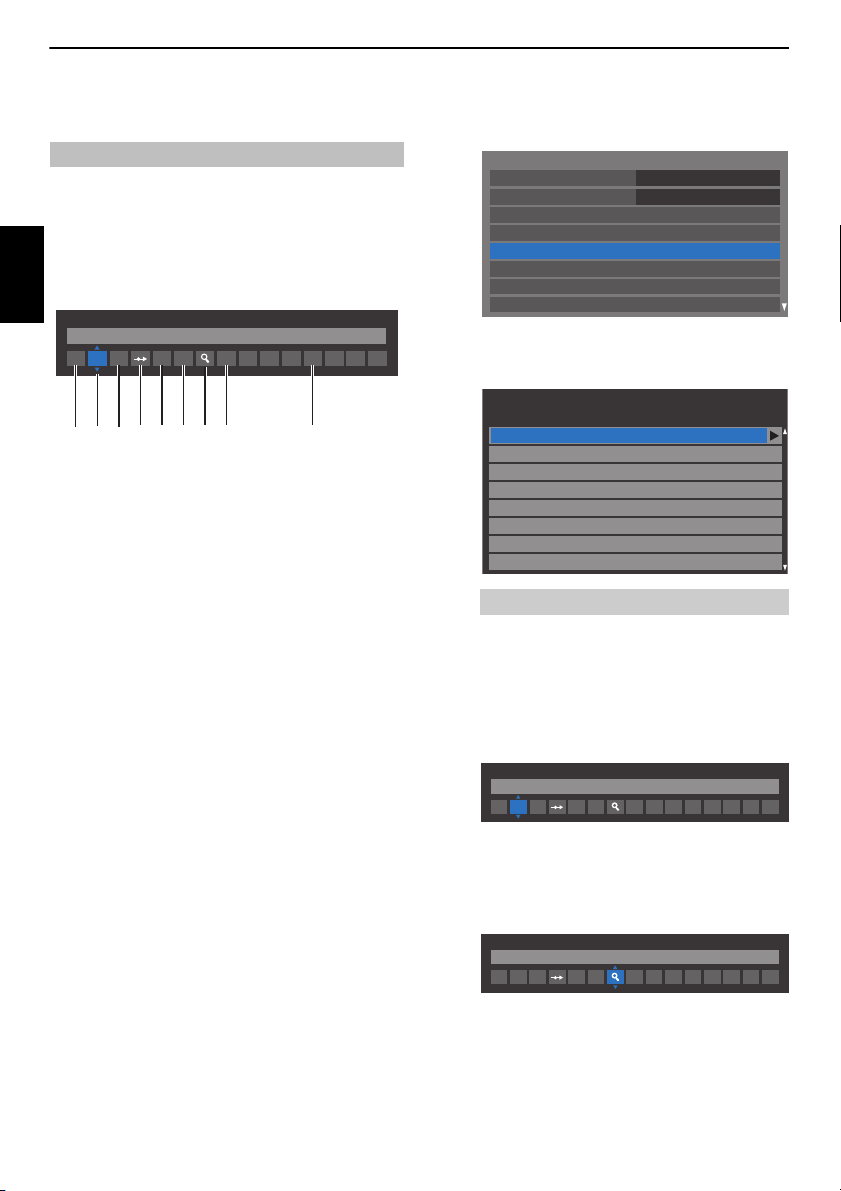
UW TV INSTELLEN
Systeeminstelling
Menutaal
Engels
Land
Antenne/Kabel
ATV Handmating Zoeken
DTV Handmating Zoeken
Snel instellen
DTV Inst.
Automatisch zoeken
Duitsland
Pos. Kanaal Zender
ATV Handmating Zoeken
1
2
3
4
6
7
8
C2
C7
S10
S40
C22
5
C25
C28
C30
ATV Handmating Zoeken
Systeem
I
A
1
C
2
0
ATV Handmating Zoeken
Zoeken
I
A
1
C
2
0
ATV Handmatig Zoeken
Zoeken
De tv kan handmatig worden ingesteld met behulp van ATV Handmatig Zoeken. U
kunt deze functie bijvoorbeeld gebruiken als de tv niet met een scartkabel kan worden
aangesloten op een mediarecorder/decoder of als u een zender op een ander Systeem
C en c om over het scherm te bewegen en de opties te selecteren voor
Gebruik
ATV Handmatig Zoeken. Gebruik v ervolgens
passen.
Nederlands
ATV Handmating Zoeken
Systeem
1
I
A
123 4 65 7 8 9
1 Positie
Het cijfer dat op de afstandsbedi ening dient te worden ingetoetst om op het
kanaal af te stemmen.
2 Systeem
Uitsluitend op bepaalde landen van toepassing.
3 Kleur Systeem
In de fabriek ingesteld op Auto; dient enkel te worden gewijzigd ind ien er
problemen zijn, zoals bij een NTSC-ingan gssignaal van een externe bron.
4 Overslaan
Stel Oversl in op Aan (
pagina 21.
5 Sign.Klasse
De classificatie van kanalen.
6 Kanaal
Het kanaalnummer waarop een kanaal uitgezonden wordt.
7 Search
Naar boven en beneden zoeken naar een signaal.
8 Manuele fijnregeling
Uitsluitend van toepassing bij storingen of zwak signaal. Zie pagina 80.
9 Zender
Naam van de zender. Gebruik
zeven tekens in te voeren.
Toekennen van een positie op de tv aan een decoder of mediarecorder: schakel de
decoder in, plaats een film in de mediar ecorder en druk op WEERGAVE.Stem
vervolgens de tv handmatig af.
wilt zoeken.
B of b om de instellingen aan te
2
C
CVR
0
8) of Uit (() voor het geselecteerde kanaal. Zie
B b en C c om een naam van maximaal
a Druk in het Systeeminstelling menu op b om ATV Handmatig
Zoeken te selecteren en druk dan op OK.
b Gebruik B of b om de gewenste positie te selecteren. Wij raden Pos. 0
aan voor een mediarecorder.
Verschillende Kanaal nummers kunnen weergegeven worden.
c Druk op OK om te selecteren. Als het gekozen kanaal voor de
mediarecorder ingesteld is om te worden overgeslagen, dient Overslaan
eerst te worden uitgeschakeld voordat er wordt opgeslagen.
d Druk op c om Systeem te selecteren en gebruik B of b om indien
nodig wijzigingen aan te brengen.
e Druk vervolgens op c om Zoeken te selecteren.
f Druk op B of b om de zoekprocedure te starten. Het zoeksymbool zal
knipperen.
20
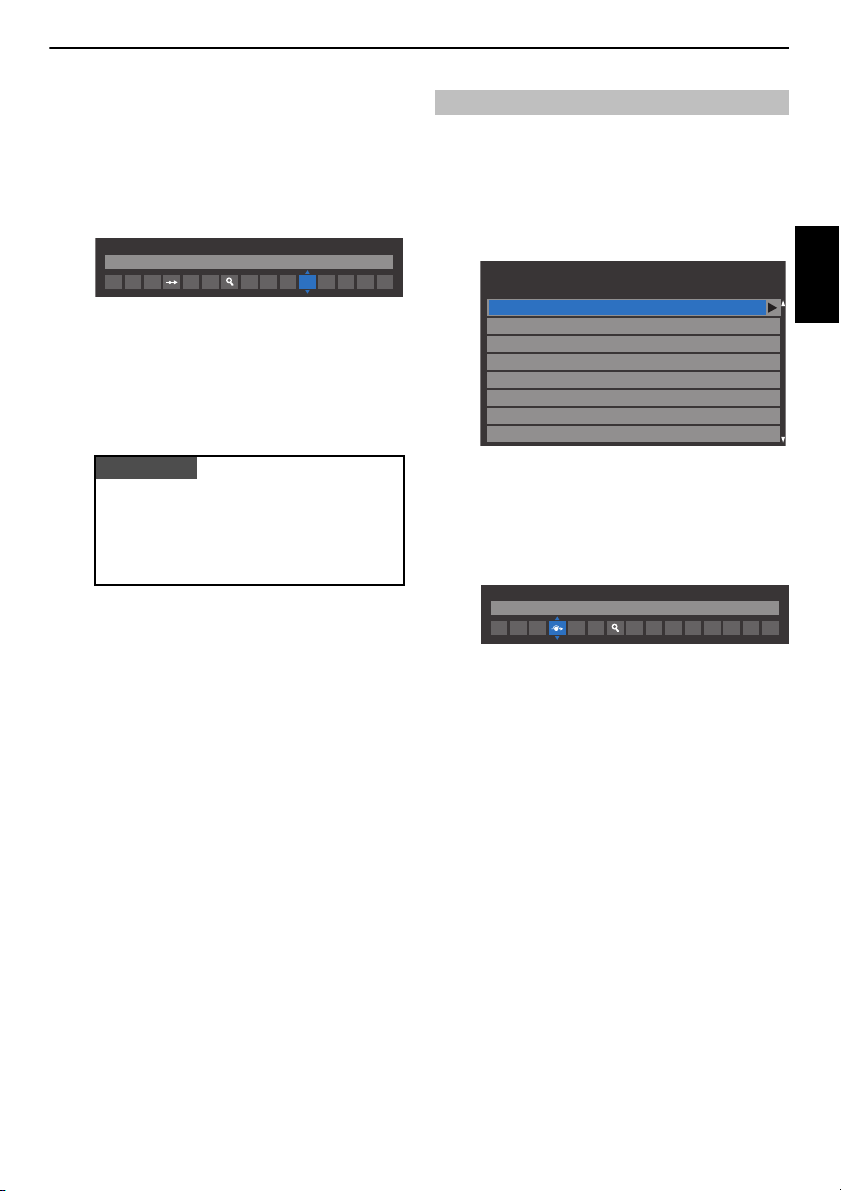
UW TV INSTELLEN
ATTENTIE
ATV Handmating Zoeken
Zender
I
A
1
C
2
0
CVR
Pos. Kanaal Zender
ATV Handmating Zoeken
1
2
3
4
6
7
8
C2
C7
S10
S40
C22
ABC1
ABC1
5
C25
C28
C30
g De TV zal bij ieder signaal stoppen. Druk op B of b om de
zoekprocedure voort te zetten in dien het niet het signaal van uw
mediarecorder is.
h Druk op c als het signaal van de mediareco rder is gevonden om naar
Zender te gaan. Gebruik
voeren, bv. VCR.
B, b, C en c om de vereiste tekens in te
i Druk op OK om op te slaan.
j Herhaal bovenstaande procedure voor iedere positie die u handmatig
wilt afstemmen.
k Druk op EXIT als u klaar bent.
Bij deze tv kunt u het kanaalnummer ook direct intoetsen als u het
kent.
Kies hiervoor het scherm ATV Handmatig Zoeken in Stap 3. Voer
het positienummer in, het Systeem en dan C voor standaard
(antenne) kanalen of S voor kabelkanalen en het Ka naal nummer.
Druk op OK om op te slaan.
Overslaan
Om te voorkomen dat bepaalde kanalen worden bekeken, kunnen bepaalde posities
overgeslagen worden.
a Kies ATV Handmatig Zoeken in het menu Systeeminstelling.
b Gebruik B of b om de positie die u wilt overslaan te markeren en
selecteer deze vervolgens door op OK te drukken.
c Druk op c om Oversl te selecteren.
d Druk op B of b om Oversl te activeren.
Druk op OK.
8 op het scherm verwijst naar een overgeslagen positie.
ATV Handmating Zoeken
Overslaan: Aan
1
I
2
C
A
0
e Druk op BACK en herhaal vanaf Stap 2 of druk op EXIT.
Iedere positie dient afzonderlijk te worden geselecteerd. Om Overslaan
uit te schakelen, dient u de procedure voor iedere positie te herhalen.
De posities die zijn overgeslagen, kunnen niet worden geselecteerd met
behulp van de toetsen P
selecteerbaar met behulp van de cijfertoetsen op de afstandsbediening.
U en Pu of de toetsen op de tv, maar z ijn wel
Nederlands
21
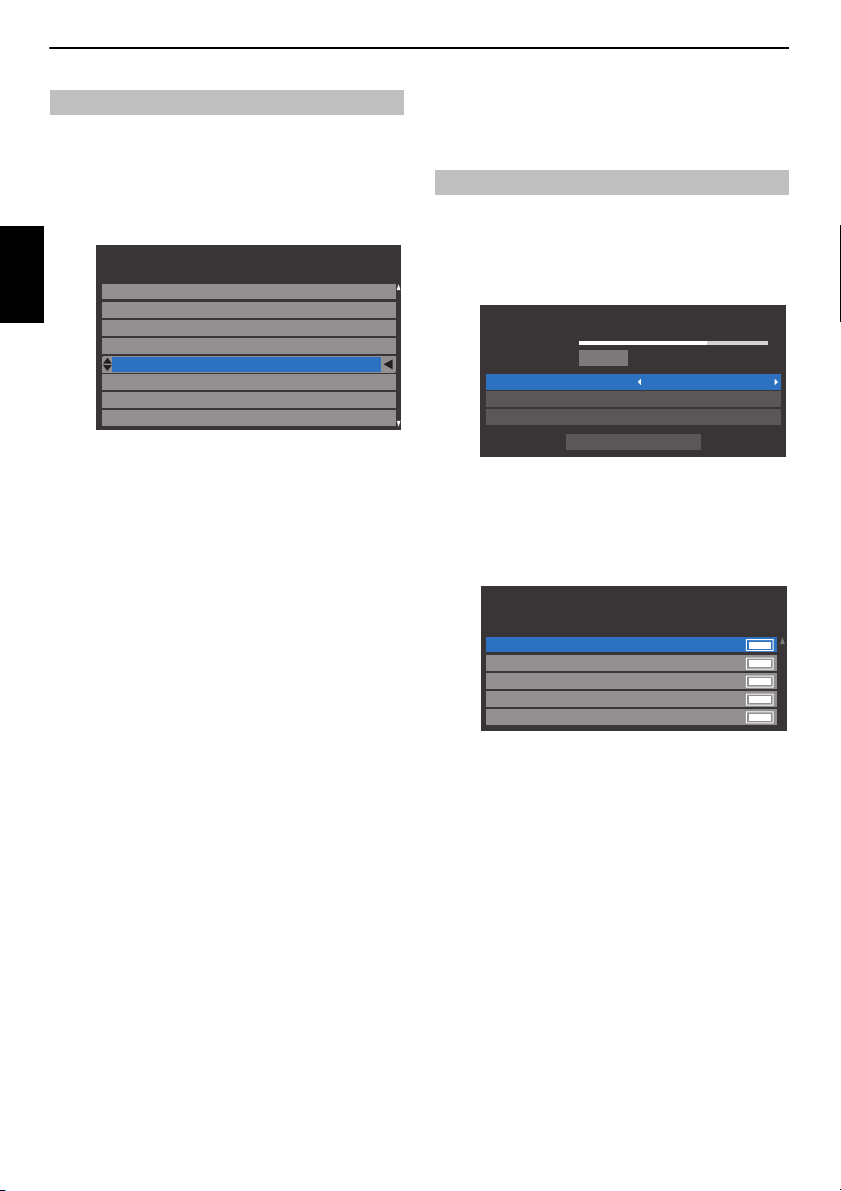
UW TV INSTELLEN
Pos. Kanaal Zender
ATV Handmating Zoeken
1
2
3
4
6
7
8
C2
C7
S10
S40
C22
ABC1
ABC1
5
C25
C28
C30
DTV handmatig afstemmen - antenne
ZWAK
Signaalsterkte
Kwaliteit
Kanaal
GOED
STERKGEMIDDELD
67
Frequentie
842.0 MHz
Bandbreedte
BeginZoekn
8 MHz
Pos.Nw TypeNaam
ABC ONE
0 Nieuwe kanalen - Totaal 6
ABC TWO
ABC THREE
ABC NEWS 24
DTV handmatig afstemmen - antenne
2
1
7
40
ABCi
51
Posities sorteren
U kunt kanalen verplaatsen naar en opslaan op de positie van uw keuze.
a Kies ATV Handmatig Zoeken in het menu Systeeminstelling.
b Gebruik B of b om het kanaal te laten oplichten dat u wilt verplaatsen
in de lijst van weergegeven kanalen en druk op
Nederlands
c.
c Gebruik B of b om in de lijst naar de gewenste positie te gaan. Hierbij
schuiven de andere kanalen op om pla ats te maken.
d Druk op C om de verplaatsing vast te leggen.
Herhaal bovenstaande procedure indien nodi g en druk vervolgens op
EXIT.
DTV Handmatig Zoeken
OPMERKING: Deze functie hangt mede af van de Antenne/Kabel instelling.
Handmatig zoeken
Deze functie is beschikbaar voor onderhoudsmonteurs of kan worden gebruikt voor het
direct invoeren van het kanaal als het multiplexkanaal bekend is.
a Kies DTV Handmatig Zoeken in het menu Systeeminstelling en druk
op OK.
b Voer het multiplexnummer in met de cijfertoetsen of gebruik C of c om
het nummer hoger of lager te maken.
c Markeer BeginZoekn en druk vervolgens op OK. De televisie zoekt
automatisch naar het ingetoetste multiplexkanaal.
Als het kanaal is gevonden, worden alle zenders die nog ni et in de
kanaallijst zijn opgenomen, toegevoegd en wordt de kanaal informatie
boven aan het scherm bijgewerkt.
d Herhaal deze bewerking indien nodig. Druk op EXIT om af te sluiten.
22
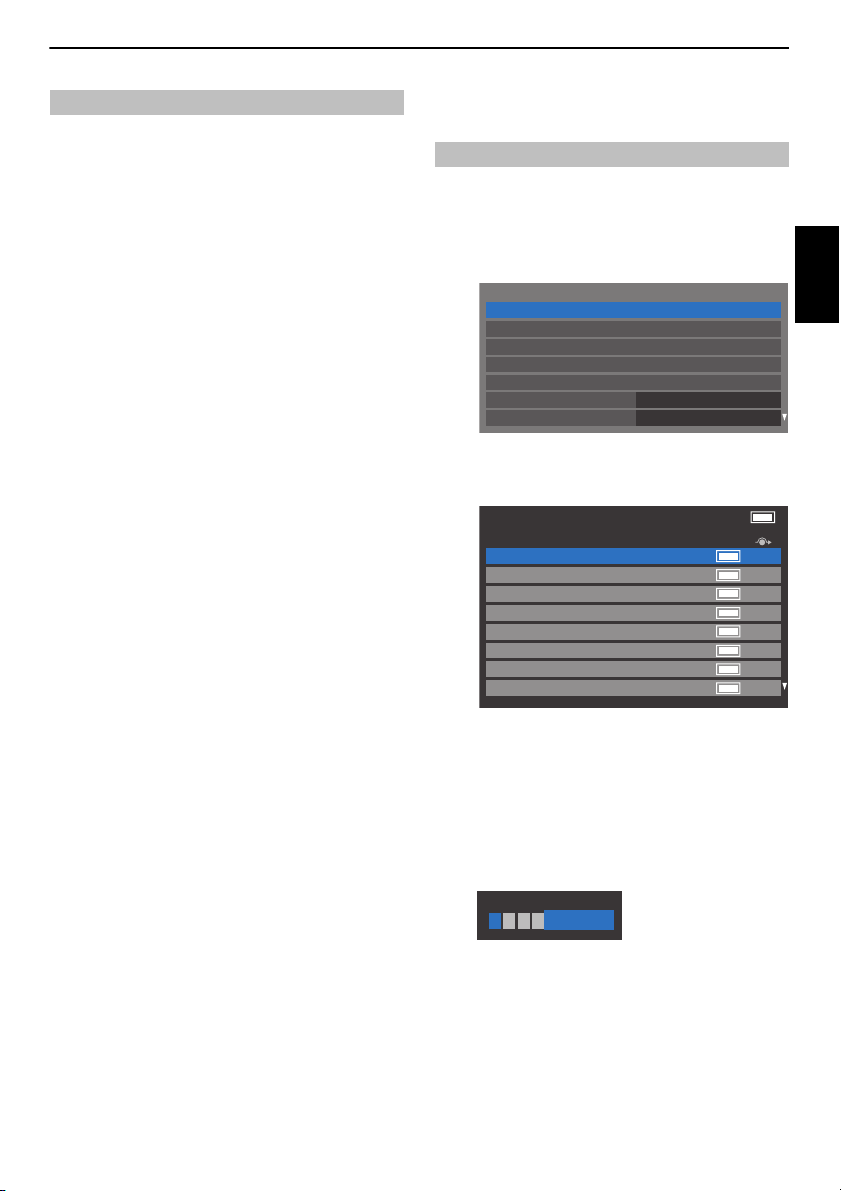
UW TV INSTELLEN
DTV Inst.
Kanalen
Kinderslot PIN-instelling
Ondertiteling & Audio
KINDERSLOT
Lokale tijdsinstelling
Kanalen updaten bij TV uit Uit
Dynamische scan Uit
Kanalen Antenne TV
1ABC ONE
2 ABC TWO
Pos. Naam
7 ABC THREE
30 CABC Channel
40 ABC NEWS 24
51 ABCi
822 AA
823 AC
Regelnr. 1/10
Handmatig zoeken voor DVB-C
Als Antenne/Kabel ingesteld is op Kabel, DTV Handmatig Zoeken, zijn dit de
items:
Frequentie: hier voert u een specifieke frequentie in om te zoeken
Modulatie: hier kiest u een van de vijf opties voor QAM-modulatie
DTV Gegevenssnelheid: hier voert u een specifieke datasnelheid (KS/s) in voor
het handmatig zoeken
DTV-instellingen
Kanalen
U kunt de kanaalvolgorde aanpassen aan uw voorkeuren.
a Kies DTV Inst. in het menu Systeeminstelling en druk op OK.
b Selecteer Kanalen en druk op OK.
c U kunt twee methodes gebruiken om meteen naar een bepaalde plaats
in de lijst te gaan.
Nederlands
Springen; regelnr. — Gebruik de cijfertoetsen (0-9) om het
lijnnummer in te voeren dat u wilt selecteren, en druk vervolgens op OK.
U kunt ook het positienummer van een kanaal wijzigen.
Hernummeren — Druk op de RODE knop om een nieuw nummer te
kiezen voor het gemarkeerde kanaal. Wijzig het kanaalnummer met
behulp van de cijfertoetsen en druk op OK. Als het po sitienummer dat
u heft ingevoerd al bestaat, zal er e en bevestiging verschijnen.
Pos. Naam
ABC ONE
23
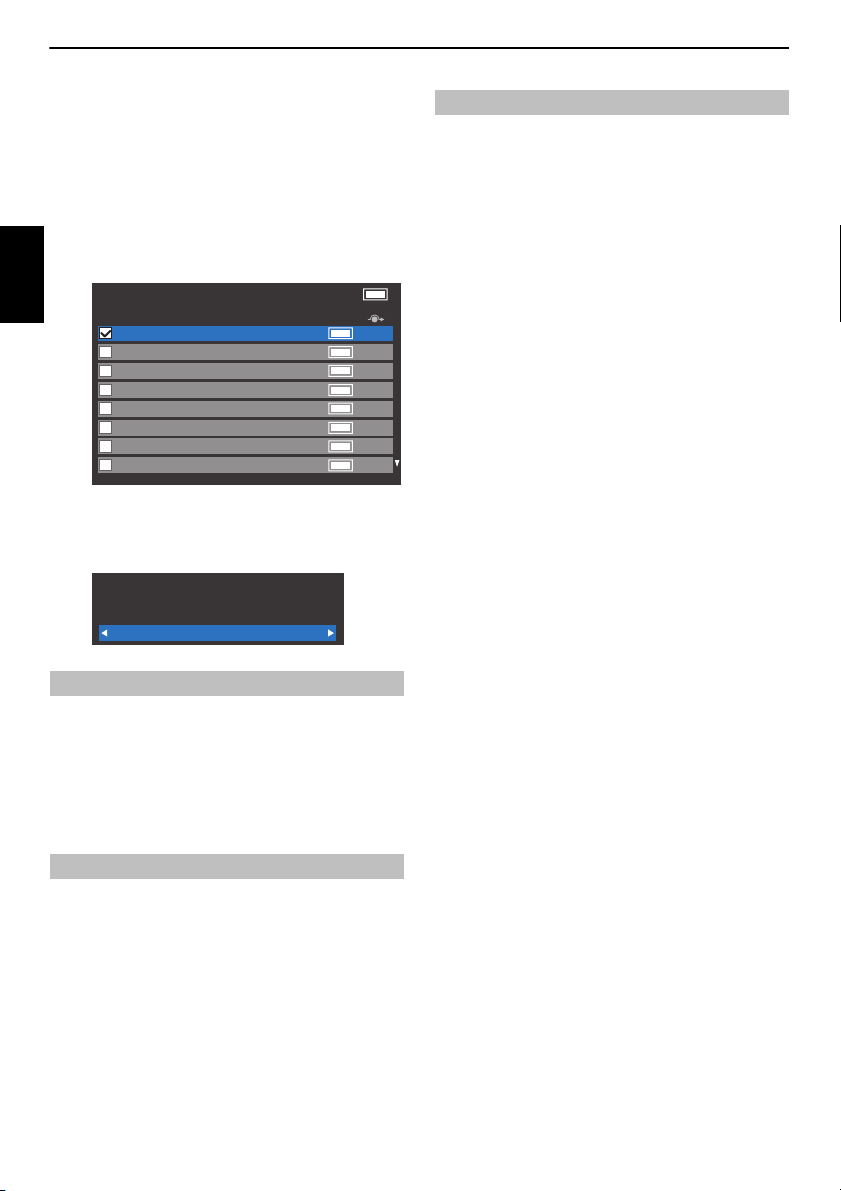
UW TV INSTELLEN
Kanalen Antenne TV
1 ABC ONE
2 ABC TWO
Pos. Naam
7 ABC THREE
30 CABC Channel
40 ABC NEWS 24
51 ABCi
822 AA
823 AC
Regelnr. 1/10
Uw huidige kanalenvolgorde zal verloren gaan.
Wilt u doorgaan?
Ja
Verpl. — Druk op de GROENE knop om de functie Verpl. te activeren.
B of b om het kanaal dat u wilt verpla atsen te selecteren en
Druk op
druk dan op OK om te controleren.
Als u meerdere kanalen in één keer wilt verplaatsen, selectee rt u een
ander kanaal en vinkt u dit op dezelf de manier aan. Herhaal deze
bewerking indien nodig.
Wanneer alle gewenste kanalen aangevinkt zijn, gebruikt u de
toetsen om de positie te markeren waar u de kanal en naartoe wilt
verplaatsen. De kanalen worden ingevoegd boven he t gemarkeerde
kanaal. Druk op de GROENE knop om het verplaatsen te bevestigen.
B of b
Dit is een digitale televisie waarop zowel digitale als analoge zenders kunnen
worden weergegeven. In de loop van de tijd zu llen analoge zenders echter plaats
moeten maken voor nieuwe digitale zenders en daarom moeten verdwijnen.
Dit zal gefaseerd gebeuren en u zu lt hiervan tijdig op de hoogte worden gebracht.
Wij raden u aan om na iedere fase uw televisie opnieuw af te stemmen, zodat alle
bestaande en nieuwe digitale zenders zonder storing worden weergege ven.
Verdwijnen van
analoge
zenders
Nederlands
Positienr. sorteren — Druk op de GELE knop. Er verschijnt een
bevestigingsvenster. Druk op
vervolgens op OK.
C of c om Ja te selecteren en druk
Kanalen updaten bij TV uit
Als Kanalen updaten bij TV uit is ingesteld op Aan, terwijl de tv in stand-bymodus
staat, wordt er automatisch digitaal afgestemd.
a Kies DTV Inst. in het menu Systeeminstelling en druk op OK.
b Druk op b om Kanalen updaten bij TV uit te selecteren en druk dan
op
C of c om Aan te selecteren.
Plaatsinstelling
U kunt Thuis- of Winkel modus kiezen. Thuis wordt aangeraden voor normaal
thuisgebruik. Kies Winkel als u een televisie wilt gebruiken in een winkel, enz.
a Kies Locatie in het menu Systeeminstelling.
b Druk op C of c om Thuis of Winkel te kiezen.
24

BEDIENINGSTOETSEN EN FUNCTIES
Snelmenu
Beeldgrootte
Beeldweergavestand AutoView
Super live
Slaaptimer
Kanaalopties
Luidsprekers
00:00
HDMI CEC apparaatbediening
TV-luidsprekers
Meer Informatie
50
Niveau hoofdtelefoon
Algemene bediening
Snelmenu
Het Snelmenu geeft u snel toegang tot bepaalde mogelijkheden, zoals
Beeldweergavestand, Beeldgrootte, Meer Informatie, Slaaptimer enz.
Druk op QUICK om het Snelmenu weer te geven en gebruik
te selecteren.
OPMERKING: Items in het Snelmenu verschillen afhankelijk van de huidig e
modus.
Voorbeeld van items in het snelmenu
Modus Item in snelmenu Omschrijving
Bij het bekijken van een
TV-programma of beelden
via de externe ingang
Bij het gebruiken van EPG Genrekleur Zie pagina 68.
USB Media Player (Foto's
enkelbeeld,
Diavoorstelling)
Beeldweergavestand Zie pagina 30.
Beeldgrootte Zie pagina 28.
Meer Informatie Zie pagina 67.
Kanaalopties Zie pagina 71.
Slaaptimer Zie pagina 66.
HDMI CECapparaatsbediening
Luidsprekers Zie pagina 77.
Niveau hoofdtelefoon Zie pagina 27.
Intel® Wireless Display Zie pagina 56.
Informatie draadloze
verbinding
Opname-informatie Zie pagina 67.
Beeld Zie pagina 30.
Geluid Zie pagina26.
Intervaltijd Zie pagina 59.
Herhaal Zie pagina 59.
Achtergrondmuziek Zie pagina 60.
Afspeellijst Zie pagina 60.
Slaaptimer Zie pagina 66.
Luidsprekers Zie pagina 77.
Niveau hoofdtelefoon Zie pagina 27.
B of b om de optie
Zie pagina 76.
Zie pagina 38.
Kanalen kiezen
Gebruik de cijfertoetsen op de afsta ndsbediening om een kanaal te kiezen.
U kunt ook kanalen kiezen met P
Druk op om informatie zoals het kanaal, de ingangsfu nctie of bijv. stereo/mono
op het scherm weer te geven. stereo/mono op het scherm weer te geven.
Tijdweergave – alleen
Deze functie maakt het mogelijk om de actuele (teletekst) tijd op het scherm weer te
Druk tijdens een TV-uitzending op
zender waarnaar u kijkt. Deze zal on geveer 5 seconden in beeld blijven.
OPMERKING: In bepaalde gevallen in het mogelijk dat de tijd niet weergegev en
wordt.
U en Pu.
analoog
geven.
D en de actuele tijd verschijnt van de
Stereo- en tweetalige uitzendingen
Voor DTV-uitzendingen
Druk op s en gebruik C of c om instellingen te selecter en voor
uitzendingen in stereo of tweetalig mono.
Weergave modus Druk op c
Stereo Stereo S Links S Rechts
Tweetalig mono Taal 1
Mono –
Multikanaals –
Druk herhaaldelijk op
meerdere geluidssporen (zie “Audiotalen” op pagina 72).
s om de audiotaal te wijzigen voor uitzendingen met
S Taal 2 S Tweetalig
Voor ATV-uitzendingen
Als uitzendingen in stereo of twee talen worden uitgezo nden, zullen de woorden
Stereo of Tweetalig telkens enkele seconden op het scherm worden we ergegeven
wanneer het kanaal wordt gewijzigd. Indien de uitzending niet in stereo wordt
uitgezonden, zal het woord Mono verschijnen.
Stereo… Druk op
Tweetalige… Tweetalige uitzendingen komen zelden voor. Indien dit toch
voorkomt, zal het woord Tweetalig verschijnen. Kies het gewenste
programmanummer en druk op
kiezen tussen Taal 1, Taal 2 of Mono.
s om Stereo of Mono te kiezen.
s als het woord Tweetalig verschijnt om te
25
Nederlands
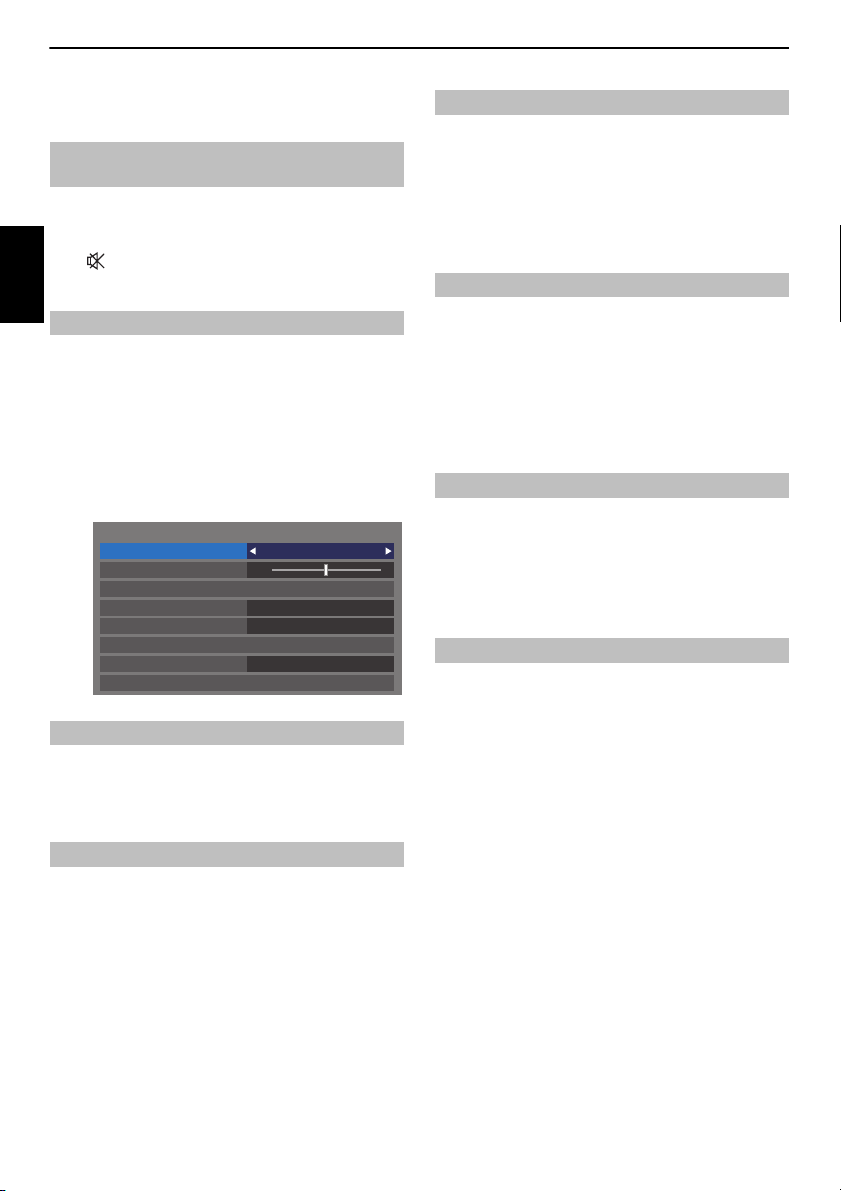
BEDIENINGSTOETSEN EN FUNCTIES
Geluid
Tweetalig
Balance
Geavanceerde geluidsinstellingen
Audioniveau offset
TV-luidsprekers
Hoofdtelefooninstellingen
0
Taal 1
Stabiel geluid Uit
Dynamisch bereikregeling Aan
Aan
Geluidsinstellingen
Bedieningstoetsen voor volume en geluid
onderbreken
Volume
2+ of 2– om het volume te wijzigen.
Druk op
Geluid onderbreken
Druk op om het geluid te onderbreken.Druk nogmaals op deze toets om het
geluid terug te krijgen.
Nederlands
Tweetalig
Als een programma of film in meerdere talen wordt uitgezonden, kunt u met
a Druk op MENU / C c om het Instelling pictogram te markeren.
b Druk op B/ C c om het Geluid pictogram te ma rkeren en druk op OK.
c Druk op B of b om Tweetalig te selecteren en druk dan op C of c
a Druk in het Geluid menu op B of b om Balance te markeren en druk
Tweetalig de gewenste taal kiezen.
om Taal 1 of Taal 2 te selecteren.
Balance
dan op
C of c om de balans naar de linker of de rechter lu idspreker te
verplaatsen.
Stemverbetering
Stemverbetering benadrukt het frequentiebereik van de menselijke stem zodat het
gemakkelijker wordt gesproken tekst te verstaan.
a Druk in het menu Geavanceerde geluidsinstellingen op B of b en
selecteer Stemverbetering.
b Druk op C of c om Aan of Uit te kiezen.
Dynamic Bass Boost
Dynamic Bass Boost verbetert de diepte van de geluidsweergav e van de
luidsprekers van de televisie. Het verschil kunt u alleen horen bij sterke lage tonen.
a Druk in het menu Geavanceerde geluidsinstellingen op B of b en
selecteer Dynamic Bass Boost.
b Druk op C of c om het gewenste niveau voor de versterking van de lage
tonen te selecteren (Laag, Hoog of Uit).
Stable Sound®
Stable Sound vermindert het verschil in volume tussen kanalen. Het volume wordt
automatisch op hetzelfde niveau gehouden wanneer u van kanaal verandert.
a Druk in het menu Geluid op B of b en selecteer Stable Sound.
b Druk op C of c om Aan of Uit te kiezen.
Dynamische bereikregeling
Deze functie maakt het mogelijk de audiocompressie te regelen voor bepaalde digitale
tv-programma’s (MPEG-1- en MPEG-2-audio programma’s worden niet ondersteund).
a Selecteer B of b in het menu Geluid om Dynamische
bereikregeling te markeren.
b Druk op C of c om Aan of Uit te kiezen.
Lage tonen, Hoge tonen
a Druk in het menu Geluid op B of b, selecteer Geavanceerde
geluidsinstellingen en druk op OK.
b Druk op B of b en selecteer Lage tonen of Hoge tonen.
c Druk op C of c om de instelling te veranderen.
26
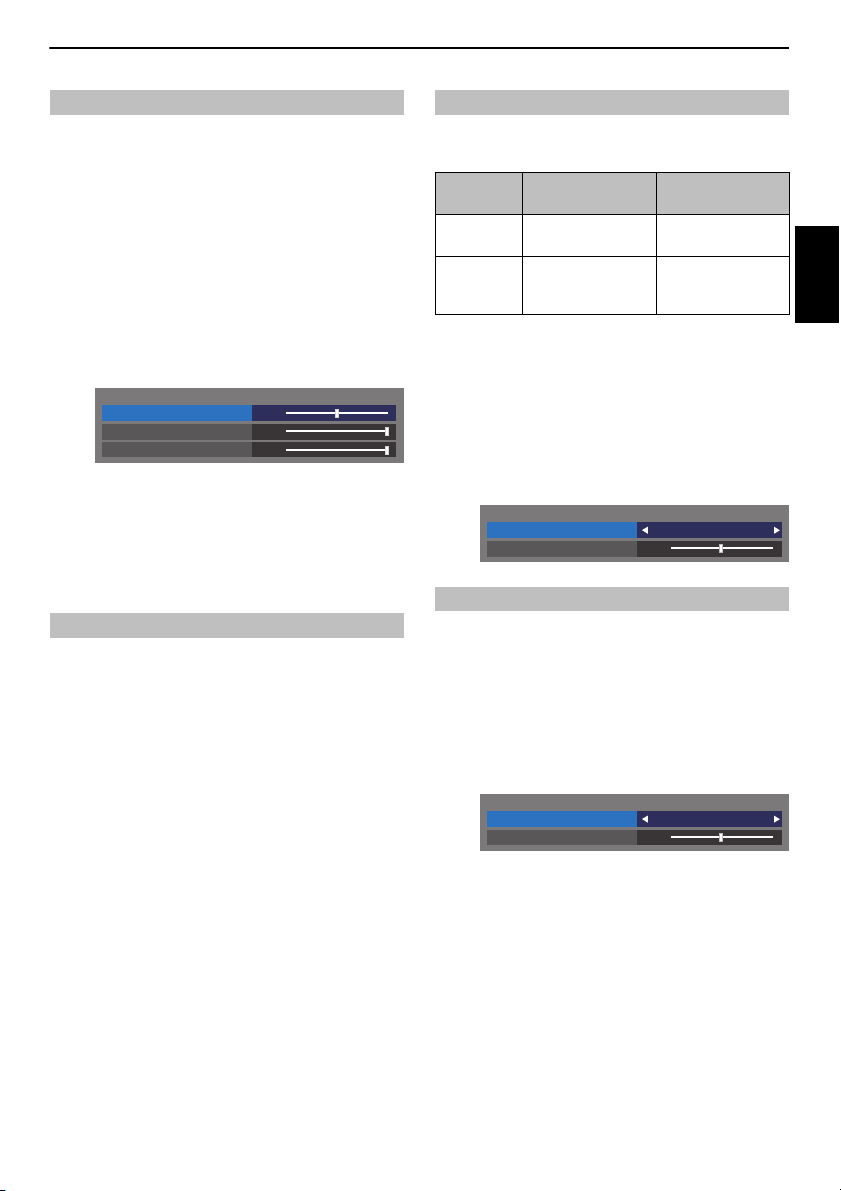
BEDIENINGSTOETSEN EN FUNCTIES
0
0
-5
Audioniveau offset
ATV
DTV 2-kanalen
Externe ingang
Audioniveau offset
Soms kunnen er grote volumewijzigingen zijn bij het overschakelen van DTV 5.1-
kanalen naar DTV 2-kanalen, een ATV-kanaal of een externe ingang. Met behulp van
de functie Audioniveau offset worden deze volumeverschillen beperkt.
a Stel het volume in waarbij u gewoonlijk naar een programma in DTV 5.1-
kanalen kijkt.
b Stem af op een kanaal dat DTV 2-kanalen of ATV is, of op een externe
ingang.
c Druk in het menu Geluid op B of b om Audioniveau offset te
selecteren en druk op OK.
d Druk op B of b om een optie te selecteren en druk dan op C of c om
het volumeniveau in te stellen.
OPMERKING:
• Het hangt van de huidige ingangsbron af welke items beschikba ar zijn. Bij het
bekijken van een programma in DTV 2-kanalen bijvo orbeeld, is enkel DTV 2-
kanalen beschikbaar en worden de twee andere items grijs weergegeven in het
menu. Zo kunt u vlot aanpassingen maken naargelang de omstandigheden.
• Bij het bekijken van een programma in DTV 5.1-kana len is deze functie niet
beschikbaar.
TV-luidsprekers Aan/Uit
Deze functie stelt u in staat om de luidsprekers van de televisie uit te schakelen
wanneer u een audiosysteem aansluit.
a Druk in het menu Geluid op B of b en selecteer TV-luidsprekers.
b Druk op C of c om Uit te kiezen.
Inschakelen van de ingebouwde luidsprekers:
Kies Aan bij stap 2.
Hoofdtelefooninstellingen
Deze instelling wordt gebruikt om de geluidsuitvoer in te stellen wanneer een
Luidspreker-
koppeling
Aan Brengt geluid voort
Uit Brengt geluid voort (het
hoofdtelefoon is aangesloten.
Hoofdtelefoon Luidsprekers
2 ± is beschikbaar)
(
menu Hoofdtelefoonniveau
is beschikbaar)
Geen geluid
Brengt geluid voort
2 ± is beschikbaar)
(
a Druk in het menu Geluid op B of b om Hoofdtelefooninstellingen
te selecteren en druk op OK.
b Druk op B of b om Luidsprekerkoppeling te selecteren en druk dan
op
C of c om Aan of Uit te selecteren.
c Indien u Uit selecteert, markeer dan Niveau hoofdtelefoon en gebruik
C of c om het geluid van de hoofdtelefoo n aan te passen.
Hoofdtelefooninstellingen
Luidsprekerkoppeling
Niveau hoofdtelefoon
Aan
50
Audio-omschrijving
Audiobeschrijving biedt een bijkomend, verhalend geluidsspoor zodat mensen met een
visuele handicap de verhaallijn beter kunnen begrijpen en beleven. De letters AD
worden weergegeven in de kanaalstrook wanneer een programma AD-inhoud bevat.
a Druk in het menu Geluid op B of b, selecteer Audio beschrijving en
druk op OK.
b Druk op B or b om Audio beschrijving te selecteren en druk dan op
C of c om Aan te selecteren.
Audio beschrijving
Audio beschrijving
Mengniveau
De AD-knop op de afstandsbediening kan ook worden gebruikt om de
functie Audio beschrijving in- of uit te sch akelen.
Aan
50
Nederlands
c Om het niveau van de audiobeschrijving aan te passen aan het
hoofdvolume, markeert u Mengniveau en drukt u op
27
C of c.
